advertisement
▼
Scroll to page 2
of 72
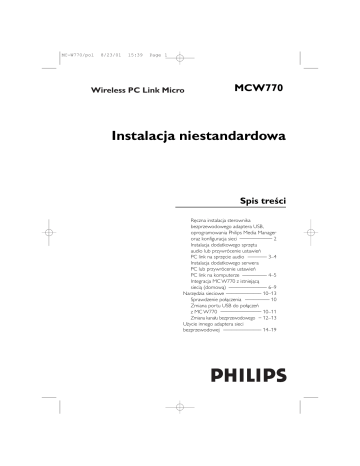
MC-W770/pol
8/23/01
15:39
Page 1
Wireless PC Link Micro
MCW770
MCW770
Instalacja niestandardowa
Spis treści
Ręczna instalacja sterownika
bezprzewodowego adaptera USB,
oprogramowania Philips Media Manager
oraz konfiguracja sieci ____________ 2
Instalacja dodatkowego sprzętu
audio lub przywrócenie ustawień
PC link na sprzęcie audio _______ 3–4
Instalacja dodatkowego serwera
PC lub przywrócenie ustawień
PC link na komputerze _________ 4–5
Integracja MC W770 z istniejącą
siecią (domową) ______________ 6–9
Narzędzia sieciowe _____________ 10–13
Sprawdzenie połączenia _________ 10
Zmiana portu USB do połączeń
z MC W770 _______________ 10–11
Zmiana kanału bezprzewodowego _ 12–13
Użycie innego adaptera sieci
bezprzewodowej ______________ 14–19
MC-W770/pol
8/23/01
15:39
Page 2
Instalacja niestandardowa
Bezprzewodowe łącze PC link
Polski
Instalacja niestandardowa
Obok Szybkiej instalacji istnieje możliwość dokonania Instalacji niestandardowej, dla bardziej
skomplikowanych
konfiguracji sprzętu.
Z opcji tej powinny
korzystać osoby
posiadające doświadczenie
w konfiguracji sieci z
dodatkowymi funkcjami:
– Integracja
MC W770 w
istniejącej sieci
– Dołączenie kolejnego
sprzętu audio
– Dołączenie kolejnego
serwera PC
Ręczna instalacja sterownika bezprzewodowego adaptera USB, oprogramowania
Philips Media Manager oraz konfiguracja sieci
Te 3 etapy instalacji prowadzą do osiągnięcia takiego samego poziomu funkcjonalności, oraz
zachowują się w
identyczny sposób jak
podczas szybkiej instalacji
(zobacz „Szybka
instalacja“), z wyjątkiem
jednego dodatkowego
okna, pojawiającego się
podczas konfiguracji sieci:
●
2
Nie wybieraj Do not
perform automatic
setup w tym rodzaju
instalacji, ponieważ opcja jest potrzebna tylko podczas dołączania MC W770 do istniejącej sieci,
zgodnie z opisem w dalszej części instrukcji.Tylko kliknij Next aby przejść dalej.
MC-W770/pol
8/23/01
15:39
Page 3
Bezprzewodowe łącze PC link
Instalacja niestandardowa
Polski
Instalacja dodatkowego sprzętu audio lub przywrócenie ustawień PC link na
sprzęcie audio
Jeżeli chcesz dołączyć kolejny MC W770 lub podobny system audio do istniejącej sieci MC
W770, możesz podłączyć je do tego samego serwera PC bez zmiany aktualnych parametrów
PC link. Procedurę można wykorzystać również do przywrócenia utraconych ustawień PC link
na zestawie audio.
1 Wybierz Add additional Audio System w menu Instalacji niestandardowej i kliknij Install.
2 ➜ Komputer sprawdzi
konfiguracje PC link i
pojawi się poniższe
okno:
Kliknij Next aby
kontynuować.
3
➜
Po pewnym czasie
pojawi się poniższe
okno:
3
MC-W770/pol
8/23/01
15:39
Page 4
Instalacja niestandardowa
Bezprzewodowe łącze PC link
Polski
4 Naciśnij PC LINK A na dodatkowym sprzęcie audio przez przynajmniej 5 sekund, aż
INSTALLING przewinie się przez wyświetlacz.
➜ Urządzenie wyszuka połączenia z PC. Zajmie to około minuty. Po nawiązaniu połączenia,
Next stanie się aktywne.
Uwaga: Jeżeli dodatkowy system audio nie jest MC W770, zajrzyj do instrukcji obsługi urządzenia,
aby dowiedzieć się jak wejść do trybu instalacji.
Kliknij Next.
5
➜
Instalacja sieci
zostanie wykonana
automatycznie przez
PC. Następnie PC
LINK i COMPLETED
pojawią się na
urządzeniu, pojawi się
poniższe okno:
Kliknij Exit, instalacja
została zakończona.
Instalacja
dodatkowego serwera PC lub przywrócenie ustawień PC link na komputerze
Jeżeli chcesz używać MC W770 (jednego lub kilku) razem z większą ilością komputerów, musisz
zainstalować program Philips Media Manager oraz parametry PC link.Wymagany jest
bezprzewodowy adapter USB. Jeżeli chcesz użyć innego adaptera sieciowego, niż dołączony do
MC W770, skorzystaj z rozdziału „Użycie innego adaptera sieci bezprzewodowej“ (Zwracamy
uwagę, że przy użyciu innego adaptera sieciowego nie możemy zagwarantować właściwego
działania funkcji). Procedurę można wykorzystać również do przywrócenia uszkodzonej lub
utraconej konfiguracji PC link na komputerze.
Jeśli używasz załączony bezprzewodowy adapter USB, wykonaj poniższe
czynności:
1 Wejdź do menu instalacji niestandardowej po stronie PC, wybierz Add New PC server i
kliknij Install.
➜ Komputer zapyta czy chcesz zainstalować sterownik dla bezprzewodowego adaptera USB.
2 Jeżeli sterownik nie jest zainstalowany a chcesz z niego korzystać: Kliknij Yes.
➜
Sterowniki zostaną zainstalowane i PC musi być uruchomiony ponownie.
Jeżeli bezprzewodowy adapter USB już jest zainstalowany: Kliknij No.
4
MC-W770/pol
8/23/01
15:39
Page 5
Bezprzewodowe łącze PC link
Instalacja niestandardowa
Polski
3 Jeżeli wybrałeś No lub
instalacja sterownika
została zakończona,
zainstalowane zostanie
oprogramowanie Philips
Media Manager.
Następnie komputer
uruchomi się ponownie
i sprawdzona zostanie
konfiguracja PC. Na
zakończeniu pojawi się
poniższe okno:
4 Naciśnij PC LINK A na systemie audio przez ponad 5 sekund aż INSTALLING przewinie się
na zestawie.
Zestaw szuka połączenia z PC. Zajmie to około minuty. Po nawiązaniu połączenia, Next
stanie się aktywne.
Kliknij Next.
➜
5
➜
Pojawi się poniższe
okno:
Kliknij Exit, instalacja
została zakończona.
5
MC-W770/pol
8/23/01
15:39
Page 6
Instalacja niestandardowa
Bezprzewodowe łącze PC link
Polski
Integracja MC W770 z istniejącą siecią (domową)
Możesz zainstalować MC W770 w dowolnej istniejącej sieci, kompatybilnej z Wi-Fi lub
standardem IEEE802.11b,g. Ten typ instalacji zalecamy osobom mających
doświadczenie w konfiguracji sieci bezprzewodowych! Generalnie istnieją dwa tryby
działania sieci: tryb ad hoc (używany do bezpośrednich połączeń z PC) oraz tryb
infrastruktury (używany jeżeli sieć posiada punkty dostępowe). Obsługiwane są oba tryby.
Przed rozpoczęciem instalacji:
– Jeden z komputerów w sieci musi mieć zainstalowaną specjalną wersję programu Philips
Media Manager. Dlatego program Philips Media Manager można instalować jedynie z płyty
instalacyjnej CD.
– Adapter
bezprzewodowy USB
musi być zainstalowany
i podłączony do
komputera użytego do
instalacji.
– Wyszukaj i przygotuj
parametry swojej sieci
bezprzewodowej, takie
jak SSID i klucze WEP.
1 Włóż płytę instalacyjną.
Przewodnik instalacji
pojawi się samoczynnie.
W innym przypadku
rozpocznij ręcznie
instalację uruchamiając
setup_.exe z płyty
instalacyjnej CD. Postępuj
zgodnie z poleceniami
instalacji, aż pojawi się
poniższe okno:
Wybierz Custom
Installation i kliknij
Install.
2
➜
Pojawi się poniższe
okno.
Wybierz Setup Network
i kliknij ponownie Install.
6
MC-W770/pol
8/23/01
15:39
Page 7
Bezprzewodowe łącze PC link
➜
Komputer sprawdzi
konfiguracje PC link,
w zależności od
konfiguracji PC,
pojawi się poniższe
okno:
Polski
3
Instalacja niestandardowa
Postępując zgodnie z
procedurą nie zmieniasz
własnych ustawień PC
link. Kliknij Next.
4
➜
Pojawi się poniższe
okno:
Zaznacz opcję Do not
perform automatic
setup, następnie kliknij
Next.
7
MC-W770/pol
8/23/01
15:39
Page 8
Instalacja niestandardowa
Polski
5
➜
Bezprzewodowe łącze PC link
Procedura instalacji
skonfiguruje
parametry twojej
sieci. Następnie
pojawi się poniższe
okno:
6 Naciśnij PC LINK A na MC W770 przez ponad 5 sekund aż INSTALLING przewinie się na
zestawie.
Zestaw wyszuka połączenie z PC. Zajmie to około 1 minuty. Po nawiązaniu połączenia, Next
stanie się aktywne. Kliknij Next.
➜
7
➜
Komputer odczyta
konfigurację sieci.
Pojawi się poniższe
okno.
Wybierz konfigurację
sieci, najlepiej pustą
(“”). Nie należy
wybierać
STANDARD.
Dopuszcza się do
5 konfiguracji sieci. Jeżeli
wszystkie konfiguracje
sieci są już
wykorzystane, wybierz
taką, której już nie
używasz. Kliknij edit.
8
MC-W770/pol
8/23/01
15:39
Page 9
Bezprzewodowe łącze PC link
➜
Jeżeli wybrałeś edit,
pojawi się poniższe
okno.
Polski
8
Instalacja niestandardowa
Wpisz swoje parametry
bezprzewodowe i kliknij
OK. Potem kliknij Save
w poprzednim oknie.
Zalecamy używanie
kluczy kodowania WEP
dla poprawy
bezpieczeństwa sieci.
Uwaga: Aktywną sieć
musisz wybrać z MM
W770. (patrz rozdział
Wybór innej sieci
komputerowej)
9
➜
Nowe konfiguracje
sieci zostały zapisane
na MC W770, a
parametry
bezprzewodowe na
PC zostały zmienione.
Następnie pojawi się
poniższe okno:
Instalacja została
zakończona, kliknij Exit
aby opuścić program
instalacyjny.
10 MC W770 potrafi już łączyć się z twoją siecią. Przypominamy, że muzykę można odtwarzać tylko
z takich komputerów w tej samej sieci, które mają zainstalowaną specjalną wersję programu
Philips Media Manager.
9
MC-W770/pol
8/23/01
15:39
Page 10
Bezprzewodowe łącze PC link
Polski
Narzędzia sieciowe
Sprawdzenie połączenia
Szybka kontrola bezprzewodowego połączenia PC link.
Zmiana portu USB do połączeń z MC W770
MC W770 działa optymalnie z portem USB użytym podczas instalacji. Dlatego załączony
bezprzewodowy adapter USB powinien pozostać podłączony tylko do tego portu USB.
Zmiana portu USB pociąga za sobą wiele konsekwencji (Windows XP, 2000 i nowsze):
– Połączenie MC W770 z komputerem może zabierać do 2 minut
– Czasami potrzebna jest nowa instalacja sterownika bezprzewodowego adaptera USB
Jeżeli mimo tego zamierzasz zmienić port USB (np. z powodu użycia USB hub), wykonaj
poniższe czynności.
1 Podłącz bezprzewodowy adapter USB do nowego portu USB.
➜
0
Windows rozpozna adapter i załaduje odpowiednie sterowniki.Windows może wyświetlić
ostrzeżenie, że sterownik nie jest zatwierdzony przez Microsoft (treść komunikatu zależy od
wersji Windows). Zignoruj komunikat i przejdź dalej.
Jeżeli właściwy sterownik nie został znaleziony, anuluj i wybierz najpierw Installation of the
wireless USB adapter w Custom installation.
2 Wejdź do Network
Utilities, wybierz
Install different USB
port i kliknij Start.
➜ Konfiguracja po
stronie PC zostanie
sprawdzona i w
zależności od
konfiguracji pojawi się
poniższe okno:
Kliknij Next aby
kontynuować.
10
MC-W770/pol
8/23/01
15:39
Page 11
Bezprzewodowe łącze PC link
➜
Parametry sieci
zostały ponownie
skonfigurowane i
pojawi się okno:
Polski
3
4 Naciśnij PC LINK A na MC W770 przez ponad 5 sekund aż INSTALLING przewinie się na
zestawie.
Zestaw wyszuka połączenia z PC. Potrwa to około minuty. Po nawiązaniu połączenia włączy
się Next. Kliknij Next.
➜
5
➜
Komputer połączy się
z MC W770, odczyta
zaprogramowane
stacje i zaktualizuje
instalację. Pojawi się
poniższe okno:
Kliknij Exit, instalacja
została zakończona.
11
MC-W770/pol
8/23/01
15:39
Page 12
Bezprzewodowe łącze PC link
Polski
Zmiana kanału bezprzewodowego
Bezprzewodowy PC link używa globalnego standardu 2. 4GHz ISM band. Bezprzewodowe łącze
PC link może używać różnych kanałów transmisji, czasami potrzebna jest zmiana kanału dla
poprawy jakości łącza.
1 Wejdź do Network Utilities, wybierz Change transmission channel i kliknij Start.
2 ➜ Konfiguracja po
stronie PC zostanie
sprawdzona i pojawi
się poniższe okno:
Kliknij Next aby
potwierdzić.
3
12
➜
Ustawienia zostaną
skonfigurowane
ponownie i pojawi się
okno:
MC-W770/pol
8/23/01
15:39
Page 13
4 Naciśnij PC LINK A na swoim MC W770 przez ponad 5 sekund aż INSTALLING przewinie
się na zestawie.
Zestaw wyszuka połączenia z PC. Potrwa to około minuty. Po nawiązaniu połączenia włączy
się Next. Kliknij Next.
➜
5
➜
Pojawi się okno
wyboru kanału:
Wybierz dowolny kanał.
Zalecamy korzystanie z
kanału 1, 6, lub 11.
Nowy kanał powinien
różnić się od obecnie
używanego kanału.
Kliknij Save aby
potwierdzić.
6
➜
Ustawienia sieci
ulegną zmianie i
pojawi się poniższe
okno:
Kliknij Exit, instalacja
została zakończona.
13
Polski
Bezprzewodowe łącze PC link
MC-W770/pol
8/23/01
15:39
Page 14
Bezprzewodowe łącze PC link
Polski
Użycie innego adaptera sieci bezprzewodowej
Poniżej wyjaśniamy, jako można skorzystać z innego adaptera sieci bezprzewodowej, niż adapter
dołączony do MC W770 oraz jak skonfigurować MC W770 z takim adapterem. Adapter
sieciowy powinien być wcześniej zainstalowany, podłączony do PC i gotowy do działania
bezprzewodowego. Jednakże zaznaczamy, że przy użyciu innego adaptera sieciowego nie
możemy zagwarantować właściwej funkcjonalności zestawu.
1 Włóż płytę instalacyjną
do napędu CD-ROM na
PC.
➜ Przewodnik instalacji
pojawi się
automatycznie.W
innym przypadku
rozpocznij instalację
uruchamiając plik
setup_.exe z płyty
instalacyjnej CD.
Postępuj zgodnie z
poleceniami, aż
pojawi się poniższe
okno:
Wybierz Custom
Installation i kliknij
Install.
2
➜
Pojawi się poniższe
okno.
Wybierz Setup
Network i kliknij Install
ponownie.
14
MC-W770/pol
8/23/01
15:39
Page 15
Bezprzewodowe łącze PC link
➜
Rozpoczął się
program instalacji
sieciowej. Program
najpierw będzie
szukał
zainstalowanego
adaptera USB,
dołączonego w
wyposażeniu zestawu.
Jeżeli go nie znajdzie,
pojawi się poniższe
okno:
Polski
3
4 Musisz skonfigurować sieć instalacyjną dla MC W770 przy użyciu swojego adaptera sieciowego.
Sieć instalacyjna ma następujące parametry:
SSID:W770-INST-PHAS
Kanal: 5
WEP: off
Tryb AD-HOC
Skorzystaj z okna obsługi swojego adaptera sieciowego aby ustawić te parametry.
Uwaga: Przed zainstalowaniem adaptera sieciowego do połączeń z siecią instalacyjną MC W770,
warto zapisać na kartce aktualne parametry sieciowe adaptera, które będą przydatne przy używaniu
z MCW770 jako parametry sieciowe w normalnym działaniu.
5 Dalsze ustawienia muszą być dokonane w oknie konfiguracji sieci Windows.Wybierz Windows
Start/Settings/Network Connections.
6
➜
Pojawi się opis twojego adaptera sieciowego.
15
MC-W770/pol
8/23/01
15:39
Page 16
Bezprzewodowe łącze PC link
Polski
7
➜
W oknie
Properties swojego
adaptera sieciowego
wybierz opcję
Obtain an IP
address
automatically.
Kliknij OK.
➜
W Windows XP: w
Properties wybierz
zakładkę Wireless
Networks i usuń
zaznaczenie przy
opcji Use Windows
to configure my
wireless network
settings.
Kliknij OK.
8 Twój adapter sieci bezprzewodowej jest gotowy do instalacji z MC W770.W oknie obsługi
adaptera bezprzewodowego możesz jeszcze raz sprawdzić, czy zainstalowana jest odpowiednia
sieć instalacyjna z właściwymi parametrami sieciowymi.
9 Teraz możemy włączyć tryb Expert Install na MC W770. Naciśnij PC LINK A na MC W770
aby wybrać PC jako źródło sygnału.
16
MC-W770/pol
8/23/01
15:39
Page 17
10 Naciśnij PC LINK A na MC W770 przez ponad 5 sekund aż INSTALLING przewinie się na
zestawie.
11 Naciśnij HOME na MC W770 przez ponad 2 sekundy aż EXPERT INSTALL przewinie się na
zestawie.
12 Kliknij Next w
programie instalacji
sieciowej na swoim PC.
13 ➜ Program instalacji
sieciowej wyszuka
MCW770 i odczyta
aktualną konfigurację
sieciową z zestawu.
Pojawi się poniższe
okno.
Wybierz konfigurację
sieciową przeznaczoną
do zmiany, najlepiej
pustą (“”). Nie należy
zmieniać STANDARD.
Kliknij edit.
17
Polski
Bezprzewodowe łącze PC link
MC-W770/pol
8/23/01
15:39
Page 18
Bezprzewodowe łącze PC link
Polski
14 ➜ Pojawi się poniższe
okno.
Wpisz parametry swojej
sieci i kliknij OK. Potem
kliknij Save w
poprzednim oknie.
Zalecamy używanie
kluczy WEP dla
poprawy
bezpieczeństwa sieci.
15 ➜ Pojawi się poniższe
okno:
Parametry sieci zostaną
przesłane do MC W770
i zapisane jako jedna z
konfiguracji sieci
zestawu.
18
MC-W770/pol
8/23/01
15:39
Page 19
Bezprzewodowe łącze PC link
Polski
16 ➜ Nowe parametry
sieci zostały zapisane
na MC W770,
gotowe do użycia w
normalnym działaniu
zestawu. Pojawi się
poniższe okno:
Kliknij Exit aby zamknąć
program konfiguracji
sieciowej na PC.
17 MC W770 samoczynnie opuści tryb Expert Install i przejdzie do normalnego działania. Sieć
zostanie skonfigurowana do normalnego działania zestawu.
18 Teraz musisz dopasować swój bezprzewodowy adapter do współpracy z siecią, która została
przed chwilą zapisana na MC W770, aby oba urządzenia mogły współpracować również w
normalnym trybie (adapter bezprzewodowy jest wciąż w trybie Expert Install). Aby to uczynić,
skorzystaj ponownie z programu obsługi swojego adaptera bezprzewodowego. Dla zapewnienia
właściwego działania, należy odpowiednio ustawić adres IP komputera.
19 W oprogramowaniu instalacyjnym na PC naciśnij Next/Next/Finish aby opuścić instalację na
PC.
20 Nie zapominaj, że dla właściwego działania niezbędne jest zainstalowanie i uruchomienie
programu Philips Media Manager na komputerze w utworzonej właśnie sieci.
Jeżeli na MC W770 zapisano więcej, niż jedną konfigurację sieci, możesz wybrać ostatnio
utworzoną sieć (zobacz Wybór innej sieci komputerowej w rozdziale „Funkcje PC LINK“).
W innym przypadku (tylko jedna konfiguracja sieci na MC W770) zestaw audio automatycznie
podłączy się do sieci/PC, a PC link rozpocznie działanie.
19
MC-W770/pol
8/23/01
15:39
Page 1
Wireless PC Link Micro
MCW770
MCW770
Instalacja niestandardowa
Spis treści
Ręczna instalacja sterownika
bezprzewodowego adaptera USB,
oprogramowania Philips Media Manager
oraz konfiguracja sieci ____________ 2
Instalacja dodatkowego sprzętu
audio lub przywrócenie ustawień
PC link na sprzęcie audio _______ 3–4
Instalacja dodatkowego serwera
PC lub przywrócenie ustawień
PC link na komputerze _________ 4–5
Integracja MC W770 z istniejącą
siecią (domową) ______________ 6–9
Narzędzia sieciowe _____________ 10–13
Sprawdzenie połączenia _________ 10
Zmiana portu USB do połączeń
z MC W770 _______________ 10–11
Zmiana kanału bezprzewodowego _ 12–13
Użycie innego adaptera sieci
bezprzewodowej ______________ 14–19
MC-W770/pol
8/23/01
15:39
Page 2
Instalacja niestandardowa
Bezprzewodowe łącze PC link
Polski
Instalacja niestandardowa
Obok Szybkiej instalacji istnieje możliwość dokonania Instalacji niestandardowej, dla bardziej
skomplikowanych
konfiguracji sprzętu.
Z opcji tej powinny
korzystać osoby
posiadające doświadczenie
w konfiguracji sieci z
dodatkowymi funkcjami:
– Integracja
MC W770 w
istniejącej sieci
– Dołączenie kolejnego
sprzętu audio
– Dołączenie kolejnego
serwera PC
Ręczna instalacja sterownika bezprzewodowego adaptera USB, oprogramowania
Philips Media Manager oraz konfiguracja sieci
Te 3 etapy instalacji prowadzą do osiągnięcia takiego samego poziomu funkcjonalności, oraz
zachowują się w
identyczny sposób jak
podczas szybkiej instalacji
(zobacz „Szybka
instalacja“), z wyjątkiem
jednego dodatkowego
okna, pojawiającego się
podczas konfiguracji sieci:
●
2
Nie wybieraj Do not
perform automatic
setup w tym rodzaju
instalacji, ponieważ opcja jest potrzebna tylko podczas dołączania MC W770 do istniejącej sieci,
zgodnie z opisem w dalszej części instrukcji.Tylko kliknij Next aby przejść dalej.
MC-W770/pol
8/23/01
15:39
Page 3
Bezprzewodowe łącze PC link
Instalacja niestandardowa
Polski
Instalacja dodatkowego sprzętu audio lub przywrócenie ustawień PC link na
sprzęcie audio
Jeżeli chcesz dołączyć kolejny MC W770 lub podobny system audio do istniejącej sieci MC
W770, możesz podłączyć je do tego samego serwera PC bez zmiany aktualnych parametrów
PC link. Procedurę można wykorzystać również do przywrócenia utraconych ustawień PC link
na zestawie audio.
1 Wybierz Add additional Audio System w menu Instalacji niestandardowej i kliknij Install.
2 ➜ Komputer sprawdzi
konfiguracje PC link i
pojawi się poniższe
okno:
Kliknij Next aby
kontynuować.
3
➜
Po pewnym czasie
pojawi się poniższe
okno:
3
MC-W770/pol
8/23/01
15:39
Page 4
Instalacja niestandardowa
Bezprzewodowe łącze PC link
Polski
4 Naciśnij PC LINK A na dodatkowym sprzęcie audio przez przynajmniej 5 sekund, aż
INSTALLING przewinie się przez wyświetlacz.
➜ Urządzenie wyszuka połączenia z PC. Zajmie to około minuty. Po nawiązaniu połączenia,
Next stanie się aktywne.
Uwaga: Jeżeli dodatkowy system audio nie jest MC W770, zajrzyj do instrukcji obsługi urządzenia,
aby dowiedzieć się jak wejść do trybu instalacji.
Kliknij Next.
5
➜
Instalacja sieci
zostanie wykonana
automatycznie przez
PC. Następnie PC
LINK i COMPLETED
pojawią się na
urządzeniu, pojawi się
poniższe okno:
Kliknij Exit, instalacja
została zakończona.
Instalacja
dodatkowego serwera PC lub przywrócenie ustawień PC link na komputerze
Jeżeli chcesz używać MC W770 (jednego lub kilku) razem z większą ilością komputerów, musisz
zainstalować program Philips Media Manager oraz parametry PC link.Wymagany jest
bezprzewodowy adapter USB. Jeżeli chcesz użyć innego adaptera sieciowego, niż dołączony do
MC W770, skorzystaj z rozdziału „Użycie innego adaptera sieci bezprzewodowej“ (Zwracamy
uwagę, że przy użyciu innego adaptera sieciowego nie możemy zagwarantować właściwego
działania funkcji). Procedurę można wykorzystać również do przywrócenia uszkodzonej lub
utraconej konfiguracji PC link na komputerze.
Jeśli używasz załączony bezprzewodowy adapter USB, wykonaj poniższe
czynności:
1 Wejdź do menu instalacji niestandardowej po stronie PC, wybierz Add New PC server i
kliknij Install.
➜ Komputer zapyta czy chcesz zainstalować sterownik dla bezprzewodowego adaptera USB.
2 Jeżeli sterownik nie jest zainstalowany a chcesz z niego korzystać: Kliknij Yes.
➜
Sterowniki zostaną zainstalowane i PC musi być uruchomiony ponownie.
Jeżeli bezprzewodowy adapter USB już jest zainstalowany: Kliknij No.
4
MC-W770/pol
8/23/01
15:39
Page 5
Bezprzewodowe łącze PC link
Instalacja niestandardowa
Polski
3 Jeżeli wybrałeś No lub
instalacja sterownika
została zakończona,
zainstalowane zostanie
oprogramowanie Philips
Media Manager.
Następnie komputer
uruchomi się ponownie
i sprawdzona zostanie
konfiguracja PC. Na
zakończeniu pojawi się
poniższe okno:
4 Naciśnij PC LINK A na systemie audio przez ponad 5 sekund aż INSTALLING przewinie się
na zestawie.
Zestaw szuka połączenia z PC. Zajmie to około minuty. Po nawiązaniu połączenia, Next
stanie się aktywne.
Kliknij Next.
➜
5
➜
Pojawi się poniższe
okno:
Kliknij Exit, instalacja
została zakończona.
5
MC-W770/pol
8/23/01
15:39
Page 6
Instalacja niestandardowa
Bezprzewodowe łącze PC link
Polski
Integracja MC W770 z istniejącą siecią (domową)
Możesz zainstalować MC W770 w dowolnej istniejącej sieci, kompatybilnej z Wi-Fi lub
standardem IEEE802.11b,g. Ten typ instalacji zalecamy osobom mających
doświadczenie w konfiguracji sieci bezprzewodowych! Generalnie istnieją dwa tryby
działania sieci: tryb ad hoc (używany do bezpośrednich połączeń z PC) oraz tryb
infrastruktury (używany jeżeli sieć posiada punkty dostępowe). Obsługiwane są oba tryby.
Przed rozpoczęciem instalacji:
– Jeden z komputerów w sieci musi mieć zainstalowaną specjalną wersję programu Philips
Media Manager. Dlatego program Philips Media Manager można instalować jedynie z płyty
instalacyjnej CD.
– Adapter
bezprzewodowy USB
musi być zainstalowany
i podłączony do
komputera użytego do
instalacji.
– Wyszukaj i przygotuj
parametry swojej sieci
bezprzewodowej, takie
jak SSID i klucze WEP.
1 Włóż płytę instalacyjną.
Przewodnik instalacji
pojawi się samoczynnie.
W innym przypadku
rozpocznij ręcznie
instalację uruchamiając
setup_.exe z płyty
instalacyjnej CD. Postępuj
zgodnie z poleceniami
instalacji, aż pojawi się
poniższe okno:
Wybierz Custom
Installation i kliknij
Install.
2
➜
Pojawi się poniższe
okno.
Wybierz Setup Network
i kliknij ponownie Install.
6
MC-W770/pol
8/23/01
15:39
Page 7
Bezprzewodowe łącze PC link
➜
Komputer sprawdzi
konfiguracje PC link,
w zależności od
konfiguracji PC,
pojawi się poniższe
okno:
Polski
3
Instalacja niestandardowa
Postępując zgodnie z
procedurą nie zmieniasz
własnych ustawień PC
link. Kliknij Next.
4
➜
Pojawi się poniższe
okno:
Zaznacz opcję Do not
perform automatic
setup, następnie kliknij
Next.
7
MC-W770/pol
8/23/01
15:39
Page 8
Instalacja niestandardowa
Polski
5
➜
Bezprzewodowe łącze PC link
Procedura instalacji
skonfiguruje
parametry twojej
sieci. Następnie
pojawi się poniższe
okno:
6 Naciśnij PC LINK A na MC W770 przez ponad 5 sekund aż INSTALLING przewinie się na
zestawie.
Zestaw wyszuka połączenie z PC. Zajmie to około 1 minuty. Po nawiązaniu połączenia, Next
stanie się aktywne. Kliknij Next.
➜
7
➜
Komputer odczyta
konfigurację sieci.
Pojawi się poniższe
okno.
Wybierz konfigurację
sieci, najlepiej pustą
(“”). Nie należy
wybierać
STANDARD.
Dopuszcza się do
5 konfiguracji sieci. Jeżeli
wszystkie konfiguracje
sieci są już
wykorzystane, wybierz
taką, której już nie
używasz. Kliknij edit.
8
MC-W770/pol
8/23/01
15:39
Page 9
Bezprzewodowe łącze PC link
➜
Jeżeli wybrałeś edit,
pojawi się poniższe
okno.
Polski
8
Instalacja niestandardowa
Wpisz swoje parametry
bezprzewodowe i kliknij
OK. Potem kliknij Save
w poprzednim oknie.
Zalecamy używanie
kluczy kodowania WEP
dla poprawy
bezpieczeństwa sieci.
Uwaga: Aktywną sieć
musisz wybrać z MM
W770. (patrz rozdział
Wybór innej sieci
komputerowej)
9
➜
Nowe konfiguracje
sieci zostały zapisane
na MC W770, a
parametry
bezprzewodowe na
PC zostały zmienione.
Następnie pojawi się
poniższe okno:
Instalacja została
zakończona, kliknij Exit
aby opuścić program
instalacyjny.
10 MC W770 potrafi już łączyć się z twoją siecią. Przypominamy, że muzykę można odtwarzać tylko
z takich komputerów w tej samej sieci, które mają zainstalowaną specjalną wersję programu
Philips Media Manager.
9
MC-W770/pol
8/23/01
15:39
Page 10
Bezprzewodowe łącze PC link
Polski
Narzędzia sieciowe
Sprawdzenie połączenia
Szybka kontrola bezprzewodowego połączenia PC link.
Zmiana portu USB do połączeń z MC W770
MC W770 działa optymalnie z portem USB użytym podczas instalacji. Dlatego załączony
bezprzewodowy adapter USB powinien pozostać podłączony tylko do tego portu USB.
Zmiana portu USB pociąga za sobą wiele konsekwencji (Windows XP, 2000 i nowsze):
– Połączenie MC W770 z komputerem może zabierać do 2 minut
– Czasami potrzebna jest nowa instalacja sterownika bezprzewodowego adaptera USB
Jeżeli mimo tego zamierzasz zmienić port USB (np. z powodu użycia USB hub), wykonaj
poniższe czynności.
1 Podłącz bezprzewodowy adapter USB do nowego portu USB.
➜
0
Windows rozpozna adapter i załaduje odpowiednie sterowniki.Windows może wyświetlić
ostrzeżenie, że sterownik nie jest zatwierdzony przez Microsoft (treść komunikatu zależy od
wersji Windows). Zignoruj komunikat i przejdź dalej.
Jeżeli właściwy sterownik nie został znaleziony, anuluj i wybierz najpierw Installation of the
wireless USB adapter w Custom installation.
2 Wejdź do Network
Utilities, wybierz
Install different USB
port i kliknij Start.
➜ Konfiguracja po
stronie PC zostanie
sprawdzona i w
zależności od
konfiguracji pojawi się
poniższe okno:
Kliknij Next aby
kontynuować.
10
MC-W770/pol
8/23/01
15:39
Page 11
Bezprzewodowe łącze PC link
➜
Parametry sieci
zostały ponownie
skonfigurowane i
pojawi się okno:
Polski
3
4 Naciśnij PC LINK A na MC W770 przez ponad 5 sekund aż INSTALLING przewinie się na
zestawie.
Zestaw wyszuka połączenia z PC. Potrwa to około minuty. Po nawiązaniu połączenia włączy
się Next. Kliknij Next.
➜
5
➜
Komputer połączy się
z MC W770, odczyta
zaprogramowane
stacje i zaktualizuje
instalację. Pojawi się
poniższe okno:
Kliknij Exit, instalacja
została zakończona.
11
MC-W770/pol
8/23/01
15:39
Page 12
Bezprzewodowe łącze PC link
Polski
Zmiana kanału bezprzewodowego
Bezprzewodowy PC link używa globalnego standardu 2. 4GHz ISM band. Bezprzewodowe łącze
PC link może używać różnych kanałów transmisji, czasami potrzebna jest zmiana kanału dla
poprawy jakości łącza.
1 Wejdź do Network Utilities, wybierz Change transmission channel i kliknij Start.
2 ➜ Konfiguracja po
stronie PC zostanie
sprawdzona i pojawi
się poniższe okno:
Kliknij Next aby
potwierdzić.
3
12
➜
Ustawienia zostaną
skonfigurowane
ponownie i pojawi się
okno:
MC-W770/pol
8/23/01
15:39
Page 13
4 Naciśnij PC LINK A na swoim MC W770 przez ponad 5 sekund aż INSTALLING przewinie
się na zestawie.
Zestaw wyszuka połączenia z PC. Potrwa to około minuty. Po nawiązaniu połączenia włączy
się Next. Kliknij Next.
➜
5
➜
Pojawi się okno
wyboru kanału:
Wybierz dowolny kanał.
Zalecamy korzystanie z
kanału 1, 6, lub 11.
Nowy kanał powinien
różnić się od obecnie
używanego kanału.
Kliknij Save aby
potwierdzić.
6
➜
Ustawienia sieci
ulegną zmianie i
pojawi się poniższe
okno:
Kliknij Exit, instalacja
została zakończona.
13
Polski
Bezprzewodowe łącze PC link
MC-W770/pol
8/23/01
15:39
Page 14
Bezprzewodowe łącze PC link
Polski
Użycie innego adaptera sieci bezprzewodowej
Poniżej wyjaśniamy, jako można skorzystać z innego adaptera sieci bezprzewodowej, niż adapter
dołączony do MC W770 oraz jak skonfigurować MC W770 z takim adapterem. Adapter
sieciowy powinien być wcześniej zainstalowany, podłączony do PC i gotowy do działania
bezprzewodowego. Jednakże zaznaczamy, że przy użyciu innego adaptera sieciowego nie
możemy zagwarantować właściwej funkcjonalności zestawu.
1 Włóż płytę instalacyjną
do napędu CD-ROM na
PC.
➜ Przewodnik instalacji
pojawi się
automatycznie.W
innym przypadku
rozpocznij instalację
uruchamiając plik
setup_.exe z płyty
instalacyjnej CD.
Postępuj zgodnie z
poleceniami, aż
pojawi się poniższe
okno:
Wybierz Custom
Installation i kliknij
Install.
2
➜
Pojawi się poniższe
okno.
Wybierz Setup
Network i kliknij Install
ponownie.
14
MC-W770/pol
8/23/01
15:39
Page 15
Bezprzewodowe łącze PC link
➜
Rozpoczął się
program instalacji
sieciowej. Program
najpierw będzie
szukał
zainstalowanego
adaptera USB,
dołączonego w
wyposażeniu zestawu.
Jeżeli go nie znajdzie,
pojawi się poniższe
okno:
Polski
3
4 Musisz skonfigurować sieć instalacyjną dla MC W770 przy użyciu swojego adaptera sieciowego.
Sieć instalacyjna ma następujące parametry:
SSID:W770-INST-PHAS
Kanal: 5
WEP: off
Tryb AD-HOC
Skorzystaj z okna obsługi swojego adaptera sieciowego aby ustawić te parametry.
Uwaga: Przed zainstalowaniem adaptera sieciowego do połączeń z siecią instalacyjną MC W770,
warto zapisać na kartce aktualne parametry sieciowe adaptera, które będą przydatne przy używaniu
z MCW770 jako parametry sieciowe w normalnym działaniu.
5 Dalsze ustawienia muszą być dokonane w oknie konfiguracji sieci Windows.Wybierz Windows
Start/Settings/Network Connections.
6
➜
Pojawi się opis twojego adaptera sieciowego.
15
MC-W770/pol
8/23/01
15:39
Page 16
Bezprzewodowe łącze PC link
Polski
7
➜
W oknie
Properties swojego
adaptera sieciowego
wybierz opcję
Obtain an IP
address
automatically.
Kliknij OK.
➜
W Windows XP: w
Properties wybierz
zakładkę Wireless
Networks i usuń
zaznaczenie przy
opcji Use Windows
to configure my
wireless network
settings.
Kliknij OK.
8 Twój adapter sieci bezprzewodowej jest gotowy do instalacji z MC W770.W oknie obsługi
adaptera bezprzewodowego możesz jeszcze raz sprawdzić, czy zainstalowana jest odpowiednia
sieć instalacyjna z właściwymi parametrami sieciowymi.
9 Teraz możemy włączyć tryb Expert Install na MC W770. Naciśnij PC LINK A na MC W770
aby wybrać PC jako źródło sygnału.
16
MC-W770/pol
8/23/01
15:39
Page 17
10 Naciśnij PC LINK A na MC W770 przez ponad 5 sekund aż INSTALLING przewinie się na
zestawie.
11 Naciśnij HOME na MC W770 przez ponad 2 sekundy aż EXPERT INSTALL przewinie się na
zestawie.
12 Kliknij Next w
programie instalacji
sieciowej na swoim PC.
13 ➜ Program instalacji
sieciowej wyszuka
MCW770 i odczyta
aktualną konfigurację
sieciową z zestawu.
Pojawi się poniższe
okno.
Wybierz konfigurację
sieciową przeznaczoną
do zmiany, najlepiej
pustą (“”). Nie należy
zmieniać STANDARD.
Kliknij edit.
17
Polski
Bezprzewodowe łącze PC link
MC-W770/pol
8/23/01
15:39
Page 18
Bezprzewodowe łącze PC link
Polski
14 ➜ Pojawi się poniższe
okno.
Wpisz parametry swojej
sieci i kliknij OK. Potem
kliknij Save w
poprzednim oknie.
Zalecamy używanie
kluczy WEP dla
poprawy
bezpieczeństwa sieci.
15 ➜ Pojawi się poniższe
okno:
Parametry sieci zostaną
przesłane do MC W770
i zapisane jako jedna z
konfiguracji sieci
zestawu.
18
MC-W770/pol
8/23/01
15:39
Page 19
Bezprzewodowe łącze PC link
Polski
16 ➜ Nowe parametry
sieci zostały zapisane
na MC W770,
gotowe do użycia w
normalnym działaniu
zestawu. Pojawi się
poniższe okno:
Kliknij Exit aby zamknąć
program konfiguracji
sieciowej na PC.
17 MC W770 samoczynnie opuści tryb Expert Install i przejdzie do normalnego działania. Sieć
zostanie skonfigurowana do normalnego działania zestawu.
18 Teraz musisz dopasować swój bezprzewodowy adapter do współpracy z siecią, która została
przed chwilą zapisana na MC W770, aby oba urządzenia mogły współpracować również w
normalnym trybie (adapter bezprzewodowy jest wciąż w trybie Expert Install). Aby to uczynić,
skorzystaj ponownie z programu obsługi swojego adaptera bezprzewodowego. Dla zapewnienia
właściwego działania, należy odpowiednio ustawić adres IP komputera.
19 W oprogramowaniu instalacyjnym na PC naciśnij Next/Next/Finish aby opuścić instalację na
PC.
20 Nie zapominaj, że dla właściwego działania niezbędne jest zainstalowanie i uruchomienie
programu Philips Media Manager na komputerze w utworzonej właśnie sieci.
Jeżeli na MC W770 zapisano więcej, niż jedną konfigurację sieci, możesz wybrać ostatnio
utworzoną sieć (zobacz Wybór innej sieci komputerowej w rozdziale „Funkcje PC LINK“).
W innym przypadku (tylko jedna konfiguracja sieci na MC W770) zestaw audio automatycznie
podłączy się do sieci/PC, a PC link rozpocznie działanie.
19
MC-W770/22.1 pol
8/20/01
14:17
Page 74
Spis treści
Parametry techniczne __________ 76
Informacje ogólne
Akcesoria w wyposażeniu __________ 76
Informacje ekologiczne _____________ 77
Konserwacja _____________________ 77
Obsługa płyt _____________________ 77
Ustawienie urządzenia _____________ 77
Polski
Pilot zdalnego sterowania
Użytkowanie pilota ________________ 78
Klawisze pilota ________________ 78–79
Klawisze sterowania i połączenia
Z tyłu obudowy __________________ 80
Z przodu obudowy ____________ 80–81
Instalacja
Podłączenie kolumn głośnikowych ____ 82
Podłączenie anten _________________ 82
Antena AM/MW _______________ 82
Antena FM ___________________ 82
Instalacja serwera PC ______________ 83
Podłączenie urządzenia zewnętrzego __ 83
Zasilanie sieciowe _________________ 83
Bezprzewodowe łącze PC link
funkcje
Funkcja PC LINK __________________ 84
Wyświetlanie nazwy aktualnego
serwera ______________________ 84
Wybór innego serwera PC _______ 84
Wybór innej sieci komputerowej __ 84
Nawigacja w utworach i odtwarzanie __ 85
Podczas odtwarzania ____________ 85
Podstawowe funkcje
Włączanie zasilania, wyłączanie do
czuwania ________________________ 86
Tryb demonstracyjny ______________ 86
74
Regulacja zegara __________________ 87
Wyświetlanie wskazań czasu _________ 87
Przyciemnienie wyświetlacza ________ 87
Kontrola siły głosu _________________ 88
Regulacja siły głosu _____________ 88
MUTE _______________________ 88
Kontrola barwy dźwięku ____________ 88
DSC ________________________ 88
VEC ________________________ 88
Odtwarzanie
Płyty do odtwarzania ______________ 89
Wkładanie płyt ___________________ 89
Odtwarzanie płyt _________________ 90
Bezpośredni wybór i odtwarzanie płyty __ 90
Odtwarzanie wszystkich włożonych
płyt ____________________________ 90
Zakończenie odtwarzania ________ 90
Pauza oraz powrót do odtwarzania _ 90
Funkcje odtwarzania
Wybór i wyszukiwanie _____________ 91
Wybór utworu przy zatrzymanym
odtwarzaczu __________________ 91
Wybór utworu podczas
odtwarzania __________________ 91
Przewijanie podczas odtwarzania __ 91
Dodatkowe wyszukiwanie i przewijanie
(tylko MP3-CD) __________________ 91
Wybór albumu przy zatrzymanym
odtwarzaczu __________________ 91
Wybór innego albumu podczas
odtwarzania __________________ 91
Wybór innego utworu w albumie __ 91
Wyświetlanie nazwy albumu i utworu
(tylko MP3-CD) __________________ 92
SHUFFLE oraz REPEAT ____________ 92
Powtarzanie utworu, płyty lub
programu ____________________ 92
SHUFFLE - Odtwarzanie losowe __ 92
Programowanie kolejności utworów __ 93
Kasowanie programu ______________ 93
MC-W770/22.1 pol
8/20/01
14:17
Page 75
Spis treści
Timer
Timer-budzik __________________ 98–99
Ustawienie timera ______________ 98
Aktywacja oraz wyłączenie timera _ 99
Sprawdzanie parametrów timera ___ 99
Timer-drzemka ___________________ 99
Usuwanie usterek _________ 100–101
Często zadawane pytania __ 102–107
Niniejsze urządzenia spełnia wymogi
Wspólnot Europejskich odnośnie
poziomu interferencji radiowych.
Niniejszym Philips Consumer
Electronics, BCU Audio Video
Entertainment oświadcza, że produkt
MC-W770 spełnia zasadnicze wymogi i
inne właściwe przepisy Dyrektywy
1999/5/EC.
Polski
Tuner
Dostrojenie do stacji radiowych ______ 94
Programowanie stacji radiowych __ 94–95
Programowanie przy użyciu
„Plug and Play“ ________________ 94
Automatyczne programowanie
stacji radiowych _______________ 95
Programowanie ręczne stacji
radiowych ____________________95
Dostrojenie do zaprogramowanych
stacji radiowych __________________ 95
Kasowanie stacji radiowej ___________ 95
RDS ___________________________ 96
Zmiana informacji RDS __________ 96
Automatyczna regulacja zegara
przez RDS ____________________ 96
NEWS _________________________ 97
Aktywacja funkcji NEWS ________ 97
Deaktywacja funkcji NEWS ______ 97
UWAGA
Używanie klawiszy i przełączników
albo wykonywanie procedur w
sposób niezgodny z podanymi
poniżej zaleceniami grozi
narażeniem na szkodliwe
promieniowanie lub innymi
niebezpiecznymi skutkami.
ZAGROŻENIE
Niewidzialne promieniowanie
laserowe po otwarciu.
UNIKAJ BEZPOŚREDNIEGO
NARAŻENIA NA PROMIENIE
LASERA.
75
MC-W770/22.1 pol
8/20/01
14:17
Page 76
Parametry techniczne / Informacje ogólne
Parametry techniczne
Zastrzega się prawo do wprowadzania
zmian bez uprzedzenia.
Polski
Ogólne
Zasilanie AC _________ 230 V / 50–60 Hz
Zużycie energii
Aktywny ____________________ 44 W
Standby ___________________ < 10 W
Eco Power Standby _________ < 0,5 W
Wymiary,
szer. × wys. × dł. ___ 175 × 285 × 340 mm
Waga (bez głośników) ___________ 5,5 kg
Wzmacniacz
Moc wyjściowa _______ 2 x 150 W MPO
2 x 75 W RMS (6 Ω, 1 kHz, 10% THD)
Zakres
częstotliwości _____ 50–20 000 Hz, - 3 dB
Stosunek S/N _________ ≥ 75 dBA (IEC)
Czułość na wejściu
AUX/CDR IN ___________ 500 mV/1 V
Wyjścia
Impedancja głośników _________ ≥ 6 Ω
Impedancja słuchawek __ 32 Ω – 1000 Ω
Zmieniarka CD
Ilość programowanych utworów _____ 99
Zakres
częstotliwości _____ 50–20 000 Hz, - 3 dB
Stosunek S/N _________ ≥ 75 dBA (IEC)
Separacja kanałów _____ ≥ 60 dB (1 kHz)
MPEG 1 Layer 3 (MP3-CD) __ MPEG AUDIO
MP3-CD prędkość
kodowania ______________ 32-256 kbps
zalecana 128 kbps
Częstotliwość
próbkowania __________ 32, 44,1, 48 kHz
Bezprzewodowy PC LINK
Standard sieci bezprzewodowej _ 802.11b
Zakres
częstotliwości _____ 50–20 000 Hz, - 3 dB
Stosunek S/N _________ ≥ 75 dBA (IEC)
Zniekształcenia harmoniczne
ogółem ___________________ 0,3% (1 kHz)
76
Tuner
Zakres fal radiowych
FM ________________ 87,5–108 MHz
MW _______________ 531–1602 kHz
Ilość stacji w pamięci ______________ 40
Antena
FM ____________________ 75 Ω kabel
AM ________________ Pętla antenowa
Kolumny głośnikowe
System ___________ 3-drożne, Bass reflex
Impedancja ____________________ 6 Ω
Niskotonowy ________________ 1 x 6,5"
Wysokotonowy _______________ 1 x 2"
Wymiary,
szer. × wys. × dł. ___ 175 × 285 × 248 mm
Waga __________________ 3,1 kg/sztuka
Akcesoria w wyposażeniu
– PC link oprogramowanie instalacyjne na
CD-ROM
– Bezprzewodowy adapter USB i
przedłużacz
– Pilot zdalnego sterowania, dwie baterie
AA
– 2 kolumny głośnikowe, oraz 2 kable
głośnikowe
– Pętla antenowa AM
– Kabel antenowy FM
– Kabel zasilania
MC-W770/22.1 pol
8/20/01
14:17
Page 77
Informacje ogólne
Informacje ekologiczne
Obsługa płyt
Nie używamy żadnych zbędnych opakowań.
Opakowanie można łatwo rozdzielić na trzy
odrębne materiały: karton (pudełko), pianka
polistyrenowa (bufor) oraz polietylen
(torby, pianka ochronna).
Aby wyjąć płytę z pudełka,
naciśnij szpulkę środkową
podczas podnoszenia płyty.
Po zakończeniu słuchania
wyjmij płytę z urządzenia i
włóż z powrotem do pudełka.
Konserwacja
Zestaw należy czyścić
miękką, niepylącą, lekko
zwilżoną ściereczką. Nie
wolno używać środków
czyszczących, gdyż mogą
wywołać korozję urządzenia.
Nie wolno narażać
urządzenia, baterii ani płyt
na działanie wilgoci,
deszczu, piasku, ani
nadmiernego ciepła
(wywołanego przez
urządzenia grzewcze lub
bezpośrednie promienie słoneczne).
Kieszeń urządzenia należy zawsze zamykać
dla ochrony soczewki przed kurzem. Jeżeli
urządzenie nie odczytuje płyt, przed
oddaniem zestawu do naprawy należy
skorzystać z powszechnie dostępnych płyt
czyszczących CD, aby oczyścić soczewkę.
Inne metody czyszczenia mogą uszkodzić
soczewkę.
Po przeniesieniu urządzenia z zimnego do
ciepłego pomieszczenia na soczewcze może
skroplić się wilgoć. Odtwarzania płyt przez
chwilę nie będzie możliwe. Należy wtedy
poczekać, aż wilgoć wyparuje.
Nie wolno przyklejać żadnych nalepek do
płyt. Jeżeli chcesz zapisać nazwę na płycie,
używaj do tego miękkiego pisaka, pisząc
tylko na zadrukowanej stronie płyty.
Aby oczyścić płytę,
przetrzyj ją miękką,
niepylącą ściereczką
prostym ruchem od środka
ku krawędzi płyty.Wszelkie
środki czyszczące mogą uszkodzić płytę!
Polski
Urządzenie składa się z materiałów
nadających się do ponownego
przetworzenia, o ile zostanie rozmontowane
przez wyspecjalizowaną firmę. Należy
przestrzegać przepisów lokalnych
regulujących składowanie opakowań,
wyczerpanych baterii i starego sprzętu.
Ustawienie urządzenia
Zestaw należy umieścić na płaskiej, twardej i
stabilnej powierzchni.
Nie wolno umieszczać zestawu na innym
urządzeniu, które wydziela duże ilości ciepła
(np. odbiornik lub wzmacniacz).
Zestaw należy umieścić w
10 cm
1
4 inches
miejscu o odpowiedniej
4 in0 cm
che
s
wentylacji, aby zapobieć
przegrzaniu wnętrza
5 cm
5 cm
2 inches
urządzenia. Należy
2 inches
pozostawić przynajmniej 10
cm wolnej przestrzeni z
tyłu i z góry obudowy, oraz 5 cm z każdej
strony zestawu.
Zestaw nie może być narażony na krople
wody ani żadnych płynów.
Nie wolno umieszczać na zestawie żadnych
przedmiotów, mogących stanowić
potencjalne zagrożenie (np. szklanki z
płynami, zapalone świece, itp.).
Nie wolno zasłaniać otworów
wentylacyjnych urządzenia.
77
MC-W770/22.1 pol
8/20/01
14:17
Page 78
Pilot zdalnego sterowania
Użytkowanie pilota
Klawisze pilota
1
CD
TUNER
AUX
PC LINK
2
3
CD1
CD3
CD2
4
CD5
CD4
VOL
1 Otwórz kieszeń bateryjną pilota i włóż dwie
Polski
baterie alkaliczne typu AA (R06, UM-3).
5
ALBUM
BROWSE
6
7
2 Zamknij kieszeń bateryjną.
Nie używaj starych i nowych, ani różnych
typów baterii jednocześnie.
Wyjmij baterie, jeżeli ulegną wyczerpaniu
lub pilot nie będzie używany przez długi
okres.
Baterie zawierają substancje
chemiczne, należy wyrzucać je tylko do
specjalnych kontenerów.
Klawisze na pilocie działają w sposób
analogiczny jak klawisze na obudowie
urządzenia.
Ważne!
Zawsze należy najpierw wybrać źródło
dźwięku do sterowania, naciskając
odpowiedni klawisz na pilocie (np. CD,
TUNER). Potem można wybrać potrzebne
polecenie (np. 4, ¢, ÉÅ).
Pilot zdalnego sterowania będzie sterować
wybranym źródłem, dopóki nie wybierzesz
innego źródła dźwięku na pilocie.
78
8
!
@
#
$
(
)
¡
REPEAT PROGRAM SHUFFLE DISPLAY
SLEEP
CLOCK
RDS/NEWS DIM
HOME
TIMER TIMER ON/OFF
DSC
MUTE
VEC
9
0
%
^
&
*
™
MC-W770/22.1 pol
8/20/01
14:17
Page 79
Pilot zdalnego sterowania
wyłączenie urządzenia do czuwania (Eco Power)
2 Klawisze źródła dźwięku
CD
wybór zmieniarki CD
TUNER
wybór tunera, zmiana pasma radiowego:
TUNER FM oraz TUNER MW
AUX
zewnętrzne źródło dźwięku, zmiana czułości
wejściowej: AUX (wysoki poziom wejściowy)
i AUX CDR (niski poziom wejściowy)
PC LINK A
wybór podłączonego PC jako źródła dźwięku
3 CD1, CD2, CD3, CD4, CD5
wybór kieszeni zmieniarki, rozpoczęcie
odtwarzania
4 VOLUME-, VOLUME+
zwiększenie/zmniejszenie siły głosu
5 ALBUM ∞ BROWSE-,
ALBUM 5 BROWSE+
CD: wybór poprzedniego/kolejnego
albumu na płycie MP3-CD
TUNER: wybór poprzedniej/kolejnej
zaprogramowanej stacji radiowej
PC LINK: wybór poprzedniego/następnego
poziomu
CLOCK lub TIMER: regulacja godzin
6 Ç
zakończenie odtwarzania
7 ÉÅ
rozpoczęcie i przerwa w odtwarzaniu
8 4, ¢
CD: – wybór poprzedniego/następnego utworu
– wyszukiwanie do tyłu/przodu (naciśnij i
przytrzymaj klawisz) w utworze
TUNER: dostrojenie do niższej/wyższej
częstotliwości (naciśnij i przytrzymaj
klawisz przez ponad pół sekundy))
CLOCK lub TIMER: regulacja minut
PC LINK: wybór poprzedniej/następnej pozycji
9 DISPLAY
CD: wyświetla nazwę albumu i utworu na
płycie MP3-CD
PC LINK: zmiana wskazań: czas od
początku utworu, nazwa utworu i pliku
0 SHUFFLE
losowe odtwarzanie utworów
! PROGRAM
wejście do menu programowania
@ REPEAT
powtórzenie utworu, płyty lub programu
Polski
1 2
# SLEEP
ustawienie timera-drzemki
$ CLOCK
– wyświetlenie ustawionego czasu
– rozpoczęcie regulacji zegara (naciśnij i
przytrzymaj przez ponad 2 sekundy)
% TIMER
– wyświetlenie ustawień timera
– rozpoczęcie regulacji zegara (naciśnij i
przytrzymaj przez ponad 2 sekundy)
^ TIMER ON/OFF
włączenie/wyłączenie timera
& VEC
zmiana ustawień dźwięku przestrzennego
* DSC
zmiana ustawień dźwięku
( DIM
regulacja jasności wyświetlacza
) RDS/NEWS
TUNER: wybór informacji RDS
Inne tryby: włączenie/wyłączenie
wiadomości
¡ HOME
PC LINK: powrót do pierwszego poziomu
w strukturze plików
™ MUTE
wyciszenie dźwięku na chwilę
79
MC-W770/22.1 pol
8/20/01
14:17
Page 80
Klawisze sterowania i połączenia
09
6
7
8
!
@
#
$
Polski
5
4
3
2
%
^
1
6
≤£™ ¡ ) ( * &
Z tyłu obudowy
1 SPEAKERS 6 Ω L/R
podłączenie kolumn głośnikowych
2 AC MAINS ~
Po dokonaniu wszystkich innych
połączeń, podłącz kabel zasilania do
gniazdka wysokiego napięcia.
3 AUX/CDR IN R/L
podłączenie wyjścia analogowego audio
urządzenia zewnętrznego
4 AM ANTENNA
podłącz pętlę anteny w wyposażeniu
5 FM ANTENNA
podłącz kabel anteny w wyposażeniu
80
Z przodu obudowy
6 DISC 1, DISC 2, DISC 3, DISC 4,
DISC 5
wybór kieszeni i rozpoczęcie odtwarzania
7 OPEN/CLOSE /
otwarcie/zamknięcie kieszeni
8 kieszenie płyt
MC-W770/22.1 pol
8/20/01
14:17
Page 81
Klawisze sterowania i połączenia
wyłączenie do stanu czuwania (Eco Power)
0 iR
czujnik pilota na podczerwień
Uwaga: Pilota należy zawsze kierować w
kierunku tego czujnika.
! wyświetlacz
@ lampki kontrolne źródła dźwięku
po aktywacji źródła dźwięku włączy się
odpowiednia dioda
# SOURCE
przełączenie źródła dźwięku:
CD: wybór zmieniarki CD
TUNER FM: wybór tunera FM
TUNER MW: wybór tunera MW
AUX: wybór wysokiej czułości poziomu
sygnału z urządzenia zewnętrznego
AUX CDR: wybór niskiej czułości poziomu
sygnału z urządzenia zewnętrznego
$ HOME
PC LINK: powrót do pierwszego poziomu
w strukturze plików
% PC LINK A
wybór podłączonego PC jako źródła
dźwięku
^ pokrętło VOLUME
regulacja siły głosu
& ÉÅ
rozpoczęcie lub pauza w odtwarzaniu
* STOP DEMO Ç
– zatrzymanie odtwarzania
– deaktywacja/aktywacja trybu
demonstracyjnego (naciśnij i przytrzymaj
klawisz przez 5 sekund)
( ¢
CD:
– wybór kolejnego utworu
– przewijanie do przodu (naciśnij i
przytrzymaj klawisz) w bieżącym utworze
TUNER: dostrojenie do wyższej
częstotliwości radiowej (naciśnij i
przytrzymaj przez ponad pół sekundy)
CLOCK lub TIMER: regulacja minut
PC LINK: wybór następnej pozycji
) WIRELESS PC LINK lampka kontrolna
zapala się i miga podczas przesyłania
danych przez PC LINK
Polski
9 STANDBY-ON 2
¡ p
gniazdko słuchawek 3,5 mm
Uwaga: Podłączenie słuchawek spowoduje
odłączenie głośników.
™ 4
CD:
– wybór poprzedniego utworu
– przewijanie do tyłu (naciśnij i przytrzymaj
klawisz) w bieżącym utworze
TUNER: dostrojenie do niższej
częstotliwości radiowej (naciśnij i
przytrzymaj przez ponad pół sekundy)
CLOCK lub TIMER: regulacja minut
PC LINK: wybór poprzedniej pozycji
£ ALBUM/PRESET ∞ BROWSECD: wybór poprzedniego albumu na płycie
MP3-CD
TUNER: wybór poprzedniej
zaprogramowanej stacji radiowej
PC LINK: wybór poprzedniego poziomu
CLOCK lub TIMER: regulacja godzin
≤ ALBUM/PRESET 5 BROWSE+
CD: wybór następnego albumu na płycie
MP3-CD
TUNER: wybór kolejnej zaprogramowanej
stacji radiowej
PC LINK: wybór następnego poziomu
CLOCK lub TIMER: regulacja godzin
81
MC-W770/22.1 pol
8/20/01
14:17
Page 82
Instalacja
Ostrzeżenie:
Przy włączonym zasilaniu nie wolno
dokonywać ani zmieniać żadnych połączeń.
2 Włóż wtyczkę pętli antenowej do gniazdka
AM ANTENNA jak pokazano poniżej.
Podłączenie kolumn
głośnikowych
Używaj tylko kolumn dostarczonych w
wyposażeniu. Używanie innych
głośników może spowodować
uszkodzenie urządzenia lub mieć
negatywny wpływ na jakość dźwięku.
●
Polski
Podłącz kabel lewej kolumny do gniazdka L
(czerwony i czarny), kabel prawej kolumny
do gniazdka R (czerwony i czarny) w
poniższy sposób:
NA
AM ANTEN
NA
FM ANTEN
3 Ustaw antenę dla uzyskania optymalnego
odbioru (jak najdalej od TV, magnetowidu
lub innych źródeł zakłóceń).
Antena FM
Dostarczony kabel antenowy służy do
odbioru bliskich stacji radiowych. Dla
poprawy odbioru zalecamy korzystanie z
systemu anten kablowych lub z anteny
zewnętrznej.
1 Rozciągnij kabel anteny i podłącz do
FM ANTENNA jak pokazano poniżej.
Przyciśnij zacisk czerwonego gniazdka i włóż
do końca nieosłonięty koniec przewodu
kolorowego (lub z oznaczeniem), potem
zwolnij zacisk.
Przyciśnij zacisk czarnego gniazdka i włóż do
końca nieosłonięty koniec przewodu czarnego
(lub bez oznaczenia), potem zwolnij zacisk.
Podłączenie anten
Antena AM/MW
Antena w wyposażeniu przeznaczona do
użycia we wnętrzu pokoju.
1 Złóż antenę w podany niżej sposób.
82
NTENNA
A
FM ANTENN
A
AM ANTENN
A
FM ANTENN
Uwaga: Jeżeli używasz anteny kablowej lub
anteny zewnętrznej, do gniazdka
FM ANTENNA włóż wtyczkę takiej anteny,
zamiast zwykłej anteny.
2 Dostosuj pozycję anteny dla uzyskania
optymalnego odbioru (jak najdalej od TV,
magnetowidu lub innych źródeł zakłóceń).
3 Podłącz antenę do gniazdka w ścianie.
MC-W770/22.1 pol
8/20/01
14:17
Page 83
Instalacja
Instalacja serwera PC
wzmacniacza RIAA.
Zobacz „Bezprzewodowe łącze PC link
Szybka instalacja“.
Zasilanie sieciowe
Istnieje możliwość podłączenia dodatkowego
urządzenia, np.TV, magnetowidu lub
nagrywarki CD do Twojego zestawu. Możesz
wybrać wysoką czułość sygnału wejściowego
(np. dla TV lub magnetowidu) lub niską
czułość sygnału wejściowego (np. dla
podłączonej nagrywarki CD).
1 Włóż czerwoną wtyczkę kabla cinch do
czerwonego gniazdka AUX IN R, a białą
wtyczkę do białego gniazdka AUX IN L.
2 Podłącz drugi koniec kabla cinch do wyjść
audio drugiego urządzenia.
3 Naciśnij SOURCE na obudowie kilka razy,
aż wybierzesz AUX.
➜ AUX: wybrano wysoką czułość sygnału z
podłączonego urządzenia zewnętrznego.
Aby przełączyć na niską czułość sygnału,
naciśnij i przytrzymaj przez ponad
2 sekundy SOURCE na obudowie, aż
wybierzesz AUX CDR.
➜ AUX CDR: wybrano niską czułość sygnału
z podłączonego urządzenia
zewnętrznego.
Aby zmienić czułość sygnału wejściowego,
naciśnij ponownie SOURCE na zestawie na
2 sekundy.
lub
Naciśnij kilkakrotnie AUX na pilocie, aż
wyświetli się szukana czułość wejściowa
(AUX lub AUX CDR).
Uwaga: Nie można podłączyć gramofonu
bezpośrednio do AUX IN L/R. Jeżeli
zamierzać korzystać z gramofonu, musisz
najpierw podłączyć wzmacniacz standardu
RIAA do gniazdka AUX IN L/R na zestawie.
Dopiero potem podłącz gramofon do
1 Sprawdź, czy podane na tabliczce
znamionowej napięcie zasilania jest zgodne
z lokalnym napięciem sieciowym.W innym
przypadku zasięgnij porady sprzedawcy lub
serwisu.
2 Upewnij się, że wszystkie połączenia
zostały zakończone, zanim włączysz
zasilania urządzenia.
Polski
Podłączenie urządzenia
zewnętrzego
Tabliczka znamionowa znajduje się z
tyłu obudowy.
3 Podłącz kabel zasilania do gniazdka
AC MAINS ~ oraz do gniazdka sieciowego.
Zasilanie zostanie włączone.
0
Gdy kabel zasilania zostanie po raz pierwszy
włączony do gniazdka, TUNER oraz AUTO
INSTALL - PRESS PLAY zostanie
wyświetlona. Naciśnij ÉÅ na obudowie
aby automatycznie zaprogramować
wszystkie odbierane stacje radiowe (zobacz
także rozdział „Programowanie stacji
radiowych“), lub jeżeli nie chcesz tego robić
teraz, naciśnij Ç na obudowie aby
anulować.
Gdy zestaw zostanie wyłączony do
czuwania, wciąż zużywa pewną ilość prądu.
Aby całkiem wyłączyć zasilanie
zestawu, wyjmij wtyczkę z gniazdka
sieciowego.
Urządzenie posiada zapobiegający
przegrzaniu fabrycznie montowany
układ ochronny.W skrajnych
warunkach może dojść do wyłączenia
urządzenia. Jeżeli do tego dojdzie,
pozostaw urządzenie do wystygnięcia
przed ponownym włączeniem.
83
MC-W770/22.1 pol
8/20/01
14:17
Page 84
Bezprzewodowe łącze PC link funkcje
WAżNE!
Przygotowanie zestawu, zobacz
„Bezprzewodowe łącze PC link
Szybka instalacja“ i
www.philips.com/support.
0
Funkcja PC LINK
Polski
PC LINK umożliwia odtwarzanie zbiorów
muzyki z komputera za pośrednictwem
niniejszego urządzenia. Przed rozpoczęciem
odtwarzania należy uruchomić połączenie z
siecią/serwerem. Upewnij się, czy
bezprzewodowy adapter USB jest właściwie
podłączony oraz czy sieć działa poprawnie.
CD
TUNER
CD1
AUX
automatycznie. Jeżeli jednak przejdziesz na
inny serwer PC, wybrany zostanie pierwszy
utwór.
0
PC LINK
CD3
CD2
CD5
CD4
VOL
1 Włącz PC i poczekaj aż uruchomi się
2
3
84
system operacyjny.
Naciśnij PC LINK A aby wybrać PC jako
źródło sygnału.
➜ PC LINK zostanie wyświetlone.
➜ SERVER zostanie wyświetlony i
przewinie się nazwa ostatniego
aktywnego serwera.
➜ Nazwa ostatniego aktywnego serwera
zostanie wyświetlona i przewinie się
CONNECTING.
Uwaga: Jeżeli nie zainstalowano serwera PC,
PC LINK zostanie wyświetlone i przewinie
się NOT INSTALLED. Zainstaluj serwer PC
(zobacz „Bezprzewodowe łącze PC link
Szybka instalacja“).
Natychmiast po nawiązaniu połączenia:
➜ PC LINK zostanie wyświetlone i
przewinie się nazwa utworu.
Uwaga: Ostatnio odtwarzany utwór był
zapamiętany, zostanie wybrany
Wyświetlenie nazwy aktualnego
serwera
Aby wyświetlić nazwę aktualnego serwera
naciśnij PC LINK A, jeżeli wyświetlacz nie
pokazuje ani nazwy serwera ani nazwy
sieci.
➜ SERVER zostanie wyświetlony, przewinie
się nazwa aktualnego serwera.
Wybór innego serwera PC
Aby wybrać inny zainstalowany serwer PC
(zobacz rozdział
www.philips.com/support) naciśnij
PC LINK A.
➜ SERVER zostanie wyświetlony, przewinie
się nazwa następnego serwera.
Aby wybrać pokazany serwer, naciśnij 4
lub ¢ aż pojawi się nazwa szukanego
serwera. Dla potwierdzenia naciśnij
ALBUM ∞.
Wybór innej sieci komputerowej
1 Aby wybrać inną zainstalowaną sieć PC
2
(zobacz rozdział
www.philips.com/support) naciśnij
PC LINK A następnie ALBUM 5 aby
wyświetlić dostępne sieci. Aby wybrać jedną
z wyświetlonych sieci, naciskaj 4 lub ¢
dopóki widoczna jest nazwa sieci. Dla
potwierdzenia wyboru sieci naciśnij
ALBUM ∞.
Uwaga: Jeżeli sieć nie jest dostępna,
wyświetlona zostanie nazwa pierwszego
serwera i przewinie się NO CONNECTION.
Po zmianie sieci automatycznie zostanie
wybrany serwer PC.
➜ Nazwa serwera pojawi się oraz
przewinie się CONNECTING.
Uwaga: Jeżeli nie wykryto połączenia,
wyświetlona zostanie nazwa serwera i
przewinie się NO CONNECTION.
MC-W770/22.1 pol
8/20/01
14:17
Page 85
Bezprzewodowe łącze PC link funkcje
0
stronie 3, Instrukcje obsługi)
Dla łatwiejszego znalezienia utworów
można używać poniższych klawiszy:
BROWSE -: przejście o jeden poziom w dół
BROWSE +: przejście o jeden poziom w
górę
4: przeskok do poprzedniej pozycji na
tym samym poziomie
¢: przeskok do kolejnej pozycji na tym
samym poziomie
1 Naciśnij BROWSE+ lub BROWSE -
0
0
0
kilka razy, aby wybrać szukany poziom.
➜ Wybrany poziom (np. ALBUM) oraz
nazwa wybranej pozycji (np. nazwa
pierwszego albumu) zostaną wyświetlone.
0
Aby powrócić do pierwszego poziomu w
strukturze naciśnij HOME.
SLEEP
CLOCK
RDS/NEWS DIM
TIMER TIMER ON/OFF
DSC
VEC
Aby wyszukać fragment utworu do przodu
lub do tyłu w bieżącym utworze, naciśnij i
przytrzymaj 4 lub ¢ zwalniając po
dotarciu do szukanego fragmentu.
Naciśnij 4 lub ¢ aby przeskoczyć do
początku poprzedniego lub kolejnego
utworu na wybranej płycie.
Dla wymieszania kolejności utworów
naciśnij SHUFFLE na pilocie.
➜ PC LINK zostanie wyświetlone oraz np.
SHUFFLE TRACKS przewinie się.
Dla wyłączenia funkcji naciśnij ponownie
SHUFFLE na pilocie.
2 Naciśnij 4 lub ¢ kilkakrotnie, aby
wybrać pozycję w wybranym poziomie.
➜ Nazwa wybranego poziomu (np. nazwa
pierwszego albumu) oraz nazwa
wybranej pozycji zostaną wyświetlone.
Podczas odtwarzania
Aby wyświetlić na ekranie: czas od początku
utworu, nazwę utworu i nazwę pliku,
naciśnij DISPLAY kilkakrotnie na pilocie.
0
Dla powtórzenia utworu naciśnij REPEAT
na pilocie kilkakrotnie, aby wybrać:
➜ REPEAT TRACK: Powtarzanie bieżącego
utworu.
➜ REPEAT ALL: Powtarzanie wszystkich
utworów w bieżącym wyborze.
Dla powrotu do normalnego odtwarzania
naciśnij kilkakrotnie REPEAT na pilocie aż
REPEAT OFF zostanie wyświetlone.
4 Naciśnij STOP Ç aby zakończyć
odtwarzanie.
HOME
MUTE
Uwaga: Urządzenie opuści tryb nawigacji
jeżeli w ciągu 30 sekund nie naciśniemy
żadnego klawisza.
3 Naciśnij ÉÅ aby rozpocząć odtwarzanie.
➜
➜
PC LINK zostanie wyświetlone,
przewinie się nazwa utworu.
PC LINK oraz czas od początku utworu
zostaną wyświetlone.
85
Polski
Nawigacja w utworach i
odtwarzanie (rysunek zestawu na
MC-W770/22.1 pol
8/20/01
14:17
Page 86
Podstawowe funkcje
Włączanie zasilania,
wyłączanie do czuwania
CD
TUNER
CD1
AUX
Tryb demonstracyjny
Tryb demonstracyjny pokazuje różnorodne
możliwości urządzenia.
PC LINK
CD3
CD2
CD5
CD4
VOL
Polski
ALBUM
BROWSE
●
Aby włączyć urządzenie do stanu
aktywności naciśnij jeden z klawiszy źródła
dźwięku na pilocie (CD,TUNER, AUX, PC
LINK)
lub
wybierz źródło naciskając kilkakrotnie
SOURCE na zestawie, aż CD, TUNER lub
AUX zostanie wyświetlone,
lub
wybrać PC jako źródło sygnału po
naciśnięciu PC LINK A na zestawie.
●
Aby wyłączyć zestaw do czuwania,
naciśnij i przytrzymaj STANDBY-ON 2
przez ponad 2 sekundy.
➜ Zegar zostanie wyświetlony.
●
Aby wyłączyć zestaw do czuwania
Eco Power, naciśnij STANDBY-ON 2.
86
●
Aby włączyć tryb demonstracyjny
naciśnij i przytrzymaj STOP DEMO Ç na
zestawie przez 5 sekund podczas czuwania
zwykłego, aż DEMO ON zostanie
wyświetlone.
●
Aby wyłączyć tryb demonstracyjny
naciśnij i przytrzymaj STOP DEMO Ç
ponownie przez 5 sekund, aż DEMO OFF
zostanie wyświetlone.
MC-W770/22.1 pol
8/20/01
14:17
Page 87
Podstawowe funkcje
Regulacja zegara
Wyświetlanie wskazań czasu
Funkcja służy wyświetleniu aktualnego czas.
VOL
●
ALBUM
BROWSE
CLOCK
RDS/NEWS DIM
Przyciemnienie wyświetlacza
TIMER TIMER ON/OFF
DSC
Funkcja umożliwia regulację jasności
wyświetlacza.
VEC
SLEEP
1 Naciśnij i przytrzymaj CLOCK na pilocie
CLOCK
RDS/NEWS DIM
przez ponad 2 sekundy.
➜ SET CLOCK zostanie wyświetlone,
zaczną migać cyfry godzin i minut.
HOME
TIMER TIMER ON/OFF
DSC
VEC
MUTE
2 Naciśnij kilkakrotnie ALBUM 5 lub
ALBUM ∞ na pilocie aby ustawić godzinę.
3 Naciśnij kilkakrotnie 4 lub ¢ na pilocie
●
W trybie czuwania naciśnij DIM kilka
razy na pilocie aby przełączyć:
➜ Zegar będzie wyświetlany z połowiczną
jasnością.
➜ Zegar będzie wyświetlany z pełną jasnością.
●
Wybierz źródło (CD, AUX,TUNER lub
PC LINK) i naciśnij DIM kilka razy na pilocie
aby przełączyć:
➜ DIM 1: diody sygnalizacyjne włączone,
pełna jasność wyświetlacza, equalizer
wyłączony
➜ DIM 2: diody sygnalizacyjne włączone,
połowiczna jasność wyświetlacza,
equalizer włączony
➜ DIM 3: diody sygnalizacyjne wyłączone,
połowiczna jasność wyświetlacza,
equalizer wyłączony
➜ DIM OFF: diody sygnalizacyjne włączone,
pełna jasność wyświetlacza, equalizer włączony
aby ustawić minuty.
4 Naciśnij CLOCK na pilocie aby potwierdzić
wybór.
➜ Zegar wskaże ustawiony czas.
0
Aby opuścić menu bez wprowadzania
zmian czasu, naciśnij STOP Ç.
Uwagi:
Ustawienia zegara ulegną skasowaniu po
odłączeniu zasilania sieciowego.
Urządzenie opuści tryb regulacji zegara,
jeżeli żaden klawisz nie zostanie naciśnięty
przez 90 sekund.
Aby automatycznie ustawić czas przy
pomocy sygnałów radiowych nadawanych
wraz z sygnałem RDS, zajrzyj do rozdziału
„Automatyczne ustawianie zegara przez
RDS“.
87
Polski
Uwaga: Jażeli naciśniesz jakiś klawisz podczas
zmiany wyświetlacza, związane z klawiszem
informacje zostaną krótko wyświetlone.
Następnie znów zostanie wyświetlony zegar.
REPEAT PROGRAM SHUFFLE DISPLAY
SLEEP
We wszystkich trybach (za wyjątkiem trybu
regulacji zegara lub timera) naciśnij kilkakrotnie
CLOCK na pilocie, aby przełączyć między
pokazywaniem czasu i normalnym wyświetlaczem.
MC-W770/22.1 pol
8/20/01
14:17
Page 88
Podstawowe funkcje
Kontrola siły głosu
Kontrola barwy dźwięku
Aby osiągnąć optymalną barwę dźwięku,
możesz zmienić poniższe parametry
dźwięku, każdy z osobna: DSC lub VEC.
Regulacja siły głosu
CD
TUNER
CD1
AUX
PC LINK
DSC
Digital Sound Control pozwala na wybór
fabrycznych ustawień dźwięku.
CD3
CD2
CD5
CD4
SLEEP
CLOCK
TIMER TIMER ON/OFF
VOL
RDS/NEWS DIM
Polski
●
Ustaw siłę głosu pokrętłem VOLUME na
obudowie, albo naciśnij VOLUME+ lub
VOLUME- na pilocie.
➜ VOLUME oraz aktualna siła głosu (od 1
do 39) zostaną wyświetlone.
➜ VOLUME MIN to minimalny poziom
głośności. VOLUME MAX to maksymalny
poziom głośności.
HOME
●
MUTE
Możesz na chwilę wyłączyć dźwięk bez
potrzeby wyłączania urządzenia.
SLEEP
CLOCK
RDS/NEWS DIM
MUTE
Naciśnij DSC kilka razy, aby wybrać rodzaj
dźwięku.
➜ Zostanie wyświetlone źródło dźwięku
oraz jedno z poniższych ustawień: POP,
ROCK, JAZZ lub OPTIMAL.
VEC
SLEEP
HOME
VEC
VEC
Virtual Environment Control pozwala na
wybór fabrycznych ustawień dźwięku
przestrzennego.
TIMER TIMER ON/OFF
DSC
DSC
CLOCK
TIMER TIMER ON/OFF
MUTE
RDS/NEWS DIM
HOME
DSC
VEC
MUTE
1 Naciśnij MUTE na pilocie aby wyłączyć
dźwięk.
➜ Wybrane źródło dźwięku oraz MUTE
zostaną wyświetlone. Odtwarzanie
będzie kontynuowane bez dźwięku.
2 Naciśnij MUTE ponownie na pilocie aby
znów włączyć dźwięk.
88
●
Naciśnij VEC kilka razy, aby wybrać rodzaj
dźwięku przestrzennego.
➜ Zostanie wyświetlone źródło dźwięku
oraz jedno z poniższych ustawień:
CYBER, HALL, CONCERT lub CINEMA.
MC-W770/22.1 pol
8/20/01
14:17
Page 89
Odtwarzanie
Płyty do odtwarzania
Wkładanie płyt
Na niniejszym urządzeniu można odtwarzać
poniższe rodzaje płyt (logo wskazane poniżej):
– Wszystkie fabrycznie nagrane płyty audio
CD
– Wszelkie finalizowane płyty audio CDR
oraz CDRW
1 Naciśnij OPEN/CLOSE / na zestawie.
➜
CD oraz SELECT DISC zostaną wyświetlone.
– Płyty MP3-CD (płyty CD-ROM z plikami
MP3)
Obsługiwane formaty płyt MP3
Urządzenie obsługuje poniższe formaty:
– Rodzaj płyty: ISO 9660, Joliet lub UDF 1.5
– Częstotliwość próbkowania: 32 kHz,
44,1 kHz, 48 kHz
– Raty bitów: 32–256 kbps, zmienna rata
bitów
– ID3-tag:V1.1,V2.2,V2.3,V2.4
– Maksymalna ilość utworów: 999
(zależy od długości nazw plików)
– Maksymalna ilość albumów: 99
Ważne!
1) Niniejsze urządzenie
przeznaczone jest do normalnych płyt.
Dlatego nie wolno stosować żadnych
akcesoriów, np. oferowanych w
sklepach krążków stabilizujących lub
folii ochronnych na płyty, ponieważ
mogą zablokować mechanizm
zmieniarki.
2) Nie wolno wkładać więcej, niż
jedną płytę do każdego wgłębienia
zmieniarki.
3) Płyty CD zabezpieczone
technologiami ochrony praw autorskich
niektórych firm fonograficznych mogą
nie być odtwarzane przez ten produkt.
3
DISC 2, DISC 3, DISC 4, lub DISC 5) na
zestawie, aby otworzyć jedną z kieszeni.
➜ CD 1 (lub 2, 3, 4, 5) oraz OPEN 1 (lub
2, 3, 4, 5) zostaną wyświetlone, otworzy
się wybrana kieszeń.
Załaduj płytę stroną z nadrukiem do góry.
Przy płytach dwustronnych włóż płytę
stroną do odtworzenia do dołu.
4 Naciśnij OPEN/CLOSE / ponownie na
0
zestawie, aby zamknąć kieszeń.
➜ Kieszeń zamknie się, CD 1 (lub 2, 3, 4, 5)
oraz READING zostaną wyświetlone.
➜ Jeżeli włożono niesfinalizowaną płytę, DISC
NOT FINALIZED zostanie wyświetlone.
➜ CD 1 (lub 2, 3, 4, 5), ogólna liczba
utworów oraz ogólny czas odtwarzania
płyty zostaną wyświetlone.
Tylko MP3-CD:
➜ CD 1 (lub 2, 3, 4, 5) oraz READING zostaną
wyświetlone. Z powodu dużej liczby utworów
może to potrwać nawet do 2 minut.
➜ Przewinie się nazwa pierwszego albumu.
➜ Numer bieżącego albumu i numer
pierwszego utworu zostaną wyświetlone.
Jeżeli nie znaleziono żadnego albumu,
A00 zostanie wyświetlone.
Aby włożyć kolejne płyty do innych kieszeni,
powtórz punkty 1–4.
Uwaga: Za jednym razem można otworzyć tylko
jedną kieszeń. Jeżeli przy otwartej kieszeni spróbujesz
otworzyć inną, otwarta kieszeń zostanie najpierw
zamknięta, dopiero potem otworzy się inna.
89
Polski
2 Naciśnij klawisz wyboru płyty (DISC 1,
MC-W770/22.1 pol
8/20/01
14:17
Page 90
Odtwarzanie
2 Naciśnij ÉÅ aby rozpocząć odtwarzanie.
Odtwarzanie płyt
➜
Bezpośredni wybór i odtworzenie
płyty
CD
TUNER
AUX
PC LINK
➜
CD1
CD3
CD2
CD5
CD4
Odtwarzanie rozpocznie się od
pierwszego utworu bieżącej płyty.
Odtworzone zostaną wszystkie włożone
płyty. Jeżeli jedna z kieszeni jest pusta,
wybrana zostanie kolejna płyta.
CD 1 (lub 2, 3, 4, 5), number bieżącego
utworu oraz czas odtwarzania zostaną
wyświetlone. Migający symbol CD
oznacza aktywną kieszeń płyty.
VOL
Zakończenie odtwarzania
Polski
●
Naciśnij klawisz wyboru płyty DISC 1, DISC
2, DISC 3, DISC 4 lub DISC 5 na zestawie
albo CD 1, CD 2, CD 3, CD 4 lub CD 5 na
pilocie, aby rozpocząć odtwarzanie płyty w
wybranej kieszeni.
➜ CD 1 (lub 2, 3, 4, 5), numer bieżącego
utworu i czas odtwarzania zostaną
wyświetlone. Migający symbol CD
oznacza aktywną kieszeń płyty.
Odtwarzanie wszystkich włożonych
płyt
REPEAT PROGRAM SHUFFLE DISPLAY
SLEEP
●
CLOCK
TIMER TIMER ON/OFF
Naciśnij STOP Ç aby zakończyć
odtwarzanie.
➜ Odtwarzanie zakończy się. Jeżeli w ciągu
30 minut żaden klawisz nie zostanie
naciśnięty, zestaw wyłączy się.
Pauza oraz powrót do odtwarzania
CD
TUNER
CD1
AUX
PC LINK
CD3
CD2
CD5
CD4
REPEAT PROGRAM SHUFFLE DISPLAY
VOL
ALBUM
BROWSE
SLEEP
CLOCK
TIMER TIMER ON/OFF
1 Naciśnij ÉÅ podczas odtwarzania, aby
włączyć pauzę.
➜ Czas włączenia pauzy będzie migać.
2 Naciśnij ÉÅ ponownie aby przejść do
1 Naciśnij SOURCE na zestawie kilka razy, aż
wybierzesz CD, lub naciśnij CD na pilocie.
90
odtwarzania.
MC-W770/22.1 pol
8/20/01
14:17
Page 91
Funkcje odtwarzania
Wybór i wyszukiwanie
Dodatkowe wyszukiwanie i
przewijanie (tylko MP3-CD)
Wybór utworu przy zatrzymanym
odtwarzaczu
Wybór albumu przy zatrzymanym
odtwarzaczu
ALBUM
BROWSE
1 Naciśnij 4 lub ¢ kilka razy aby
przeskoczyć do szukanego utworu.
●
2 Naciśnij ÉÅ aby rozpocząć odtwarzanie.
➜
●
Odtwarzanie rozpocznie się od
wybranego utworu.
Wybór utworu podczas odtwarzania
Naciśnij 4 lub ¢ aby przeskoczyć do
początku poprzedniego lub kolejnego
utworu na wybranej płycie.
➜ Odtwarzanie rozpocznie się od
wybranego utworu.
0
●
Przewijanie podczas odtwarzania
1 Naciśnij i przytrzymaj 4 lub ¢ aby
przewinąć do tyłu lub do przodu w obrębie
bieżącego utworu.
➜ Rozpocznie się przewijanie przy mniejszej
sile głosu.
2 Zwolnij klawisz po dotarciu do szukanego
miejsca.
➜ Normalne odtwarzanie będzie
kontynuowane.
Uwaga:W trybie SHUFFLE naciśnięcie 4
nie ma wpływu na bieżące odtwarzanie.
●
Naciśnij ALBUM 5 lub ALBUM ∞ kilka
razy, aby dojść do szukanego albumu.
➜ CD 1 (lub 2, 3, 4, 5), nazwa albumu,
następnie nazwa artysty i utworu
przesuną się przez wyświetlacz.
➜ Numer albumu oraz numer pierwszego
utworu zostaną wyświetlone.
Aby rozpocząć odtwarzanie całego albumu
naciśnij É
Å.
Wybór innego albumu podczas odtwarzania
Naciśnij ALBUM 5 lub ALBUM ∞ kilka
razy, aby przejść do początku poprzedniego
lub kolejnego albumu na wybranej płycie.
➜ Odtwarzacz przejdzie do pierwszego
utworu wybranego albumu, o ile klawisz
nie zostanie naciśnięty ponownie.
➜ CD 1 (lub 2, 3, 4, 5), nazwa albumu,
następnie numer utworu i czas
odtwarzania zostaną wyświetlone.
Wybór innego utworu w albumie
Naciśnij 4 lub ¢ kilka razy aby
przeskoczyć do innego utworu.
➜ CD 1 (lub 2, 3, 4, 5) zostanie wyświetlone,
nazwa utworu przewinie się przez wyświetlacz.
➜ Jeżeli naciśniesz 4 lub ¢ przy zatrzymanym
odtwarzaczu: numer albumu i numer wybranego
utworu zostaną wyświetlone.
➜ Jeżeli naciśniesz 4 lub ¢ podczas
odtwarzania: numer utworu i czas odtwarzania
zostaną wyświetlone.
91
Polski
ALBUM
BROWSE
MC-W770/22.1 pol
8/20/01
14:17
Page 92
Funkcje odtwarzania
Wyświetlanie nazwy albumu i
utworu (tylko MP3-CD)
2 Odtwarzanie rozpocznie się w wybranym
trybie.
3 Aby powrócić do normalnego odtwarzania,
naciśnij REPEAT kilka razy na pilocie, aż OFF
zostanie wyświetlone.
Uwagi:
Niektóre typy REPEAT będą niedostępne w
trybie SHUFFLE lub podczas odtwarzania
programu.
Naciśnięcie OPEN/CLOSE / spowoduje
również skasowanie trybu REPEAT.
REPEAT PROGRAM SHUFFLE DISPLAY
SLEEP
●
CLOCK
TIMER TIMER ON/OFF
Polski
Podczas odtwarzania naciśnij DISPLAY na
pilocie aby wyświetlić poniższe informacje
(o ile są dostępne):
➜ Nazwa albumu
➜ Nazwa utworu
SHUFFLE - Odtwarzanie losowe
SHUFFLE oraz REPEAT
REPEAT PROGRAM SHUFFLE DISPLAY
Powtarzanie utworu, płyty lub
programu
SLEEP
CLOCK
Naciśnij SHUFFLE na pilocie aby włączyć
funkcję.
➜ SHUFFLE pojawi się, a wszystkie utwory
na wszystkich włożonych płytach
usłyszysz w losowej kolejności.
Odtwarzanie losowe rozpocznie się od
bieżącej płyty. Po losowym odtworzeniu
wszystkich utworów na tej płycie,
odtwarzacz przejdzie do kolejnej płyty.
Jeżeli działa program, tylko utwory
zapisane w programie zostaną
odtworzone w losowej kolejności.
0
Aby wyłączyć funkcję naciśnij SHUFFLE
ponownie na pilocie.
➜ SHUFFLE zniknie, funkcja została
wyłączona.
TIMER TIMER ON/OFF
1 Podczas odtwarzania naciśnij REPEAT kilka
razy na pilocie aby wybrać:
➜ REPEAT TRACK: Powtarzanie utworu.
➜ REPEAT DISC: Powtarzanie całej wybranej
płyty.
➜ REPEAT PROG TRACK: Powtarzanie
aktualnie wybranego utworu w
programie (tylko w aktywnym trybie
programu).
➜ REPEAT ALL PROG: Powtarzanie
wszystkich zaprogramowanych utworów
(tylko w aktywnym trybie programu).
92
TIMER TIMER ON/OFF
●
REPEAT PROGRAM SHUFFLE DISPLAY
SLEEP
CLOCK
Uwaga: Naciśnięcie OPEN/CLOSE /
oznacza również skasowanie trybu SHUFFLE.
MC-W770/22.1 pol
8/20/01
14:17
Page 93
Funkcje odtwarzania
Programowanie jest możliwe przy
zatrzymanym odtwarzaczu. Możesz
zaprogramować 99 utwórów (także utwory
MP3) oraz zapisać je w pamięci.
Programowanie jest możliwe jedynie na
aktualnie wybranej płycie. Nie można więc
łączyć w programie utworów MP3 i
utworów audio, ani utworów z kilku płyt CD.
CD
TUNER
CD1
AUX
4 Naciśnij 4 lub ¢ kilka razy aby wybrać
utwór.
Tylko MP3-CD:
Naciśnij ALBUM 5 lub ALBUM ∞ aby wybrać
numer albumu, potem naciśnij 4 lub ¢ kilka
razy aby przeskoczyć do szukanego utworu.
5 Naciśnij PROGRAM na pilocie aby zapisać
utwór w programie.
➜ CD 1 (lub 2, 3, 4, 5), P wraz z ogólną liczbą
zaprogramowanych utworów i ogólnym
czasem odtwarzania zostaną wyświetlone.
➜ Ilość zaprogramowanych utworów i
PROG zostaną wyświetlone.
Tylko MP3-CD:
➜ CD 1 (lub 2, 3, 4, 5) oraz P wraz z
ogólną liczbą zaprogramowanych
utworów zostaną wyświetlone.
➜ Numer albumu i numer zaprogramowanego
utworu zostaną wyświetlone.
PC LINK
CD3
CD2
CD5
CD4
VOL
6 Powtórz kroki 4–5 aby wybrać i zapisać
inne utwory.
ALBUM
BROWSE
Uwagi:
Przy próbie zapisania ponad 99 utworów,
PROGRAM FULL zostanie wyświetlony.
Jeżeli ogólna długość programu osiągnie
100 minut, --:-- zostanie wyświetlone
zamiast ogólnego czasu trwania programu.
REPEAT PROGRAM SHUFFLE DISPLAY
7 Naciśnij STOP Ç jeden raz aby
SLEEP
CLOCK
zakończyć programowanie.
TIMER TIMER ON/OFF
0
1 Włóż płytę do kieszeni odtwarzacza.
2 Jeżeli działa inne niż CD źródło dźwięku (np.
3
TUNER) naciśnij SOURCE na zestawie kilka razy,
aż wybierzesz CD, lub naciśnij CD na pilocie.
Naciśnij PROGRAM na pilocie aby wejść do
menu programowania.
➜ PROGRAM zacznie migać.
Uwaga: Jeżeli w ciągu 20 sekund nie
naciśniesz żadnego klawisza, urządzenie
wyjdzie z menu programowania.
Aby odtworzyć program naciśnij É
Å.
Kasowanie programu
1 W razie potrzeby naciśnij STOP Ç aby
zakończyć odtwarzanie.
2 Naciśnij STOP Ç ponownie aby skasować program
zniknie i PROGRAM CLEARED
przewinie się.
➜ PROGRAM
Uwaga: Program zostanie również skasowany
po otwarciu kieszeni, przełączeniu na inne
źródło dźwięku lub wyłączeniu zasilania.
93
Polski
Programowanie kolejności
utworów
MC-W770/22.1 pol
8/20/01
14:17
Page 94
Tuner
Dostrojenie do stacji
radiowych
CD
TUNER
CD1
AUX
Programowanie stacji radiowych
PC LINK
CD3
CD2
CD5
CD4
W odbiorniku można zaprogramować 40 stacji
radiowych, najpierw na falach FM, potem na
falach MW. Stacje można programować
automatycznie lub ręcznie, albo za pomocą
funkcji „Plug and Play“. Jeżeli przez 20 sekund
żaden klawisz nie zostanie naciśnięty, odbiornik
opuści tryb programowania.
VOL
ALBUM
BROWSE
Polski
Programowanie przy użyciu „Plug and Play“
Możesz automatycznie zaprogramować
wszystkie dostępne stacje radiowe. Uwaga:
Wszystkie zaprogramowane wcześniej
stacje zostaną usunięte.
1 Włącz zasilanie urządzenia.
TUNER oraz AUTO INSTALL - PRESS
PLAY zostaną wyświetlone. lub
W trybie czuwania naciśnij i przytrzymaj É
Å na
zestawie until TUNER oraz AUTO INSTALL
PRESS PLAY zostaną wyświetlone.
➜
REPEAT PROGRAM SHUFFLE DISPLAY
1 Naciśnij SOURCE na zestawie kilka razy lub
naciśnij TUNER kilka razy na pilocie, aż
szukane pasmo radiowe (TUNER FM lub
TUNER MW) zostanie wyświetlone.
2 Naciśnij ÉÅ na zestawie, aby rozpocząć instalację.
➜
2 Naciśnij i przytrzymaj 4 lub ¢ przez
ponad pół sekundy, potem zwolnij przycisk.
➜ Odbiornik automatycznie dostroi się do
najbliższej stacji o odpowiednio silnym
sygnale.
➜ = zapali się, jeżeli odbierany jest sygnał
stereo (tylko na falach FM).
➜ RDS zapali się, jeżeli dostępne są
informacje RDS (tylko na falach FM).
3 Powtórz punkt 2, aż znajdziesz właściwą
stację.
0
94
Aby dostroić się do stacji o słabym sygnale,
naciskaj krótko 4 lub ¢ kilka razy aż
osiągniesz najlepszy odbiór.
➜
➜
➜
TUNER INSTALL zostanie wyświetlony,
rozpocznie się samoczynny zapis stacji w
pamięci.
Podczas przeszukiwania TUNER AUTO
zostanie wyświetlone.
Po znalezieniu i zapisaniu stacji radiowej, jej
częstotliwość i pasmo zostaną wyświetlone.
Po zakończeniu programowania usłyszymy
ostatnią zaprogramowaną stację radiową.
Uwaga: Jeżeli nie zostanie wykryty sygnał stereo,
CHECK ANTENNA zostanie wyświetlone.
3 Jeżeli pierwsza zaprogramowana stacja
nadaje RDS, odbiornik ustawi zegar RDS.
➜ INSTALL zostanie wyświetlony.
➜ TIME, następnie SEARCH RDS TIME
zostanie wyświetlone.
➜ Podczas odczytu RDS, RDS TIME zostanie
wyświetlone i aktualny czas zostanie zapisany.
Uwaga: Jeżeli stacja RDS nie nada sygnału czasu
RDS w ciągu 90 sekund, pojawi się NO RDS
TIME i odbiornik opuści tryb programowania.
MC-W770/22.1 pol
8/20/01
14:17
Page 95
Tuner
Programowanie ręczne stacji radiowych
Możesz skorzystać z programowania
manualnego, aby zapisać tylko swoje
ulubione stacje.
1 Odszukaj stację radiową (zobacz
„Dostrojenie do stacji radiowych“).
2 Naciśnij PROGRAM na pilocie przez krócej
niż 1 sekundę.
➜ PROG oraz aktualny numer pamięci migają.
1 Naciśnij SOURCE na zestawie kilka razy lub
naciśnij TUNER na pilocie kilka razy aż
właściwe pasmo (TUNER FM lub
TUNER MW) zostanie wyświetlone.
2 Naciśnij ALBUM 5 lub ALBUM ∞ aby
0
3 Naciśnij PROGRAM ponownie na pilocie,
wybrać numer stacji.
aby potwierdzić wybór.
➜ PROG zniknie. Numer pamięci, pasmo
radiowe i częstotliwość zaprogramowanej
stacji zostaną wyświetlone.
3 Naciśnij i przytrzymaj PROGRAM na
pilocie, aż AUTO zostanie wyświetlone.
➜ PROG zacznie migać.Wszystkie słyszalne
stacje zostaną zaprogramowane
automatycznie.
➜ PROG zniknie, numer stacji, pasmo
radiowe i częstotliwość ostatniej
zaprogramowanej stacji zostaną
wyświetlone na chwilę.
0
0
Aby zaprogramować inne stacje, powtórz
punkty 1–3.
0
Aby opuścić programowanie manualne,
naciśnij STOP Ç.
Dostrojenie do
zaprogramowanych stacji
radiowych
Aby opuścić programowanie automatyczne,
naciśnij STOP Ç.
Uwagi: Jeżeli stacja radiowa została
zaprogramowana, nie będzie ponownie
zapisana pod innym numerem pamięci.
Jeżeli osiągalne są stacje RDS, zostaną
zaprogramowane na początku.
Najpierw zostaną zaprogramowane silne
stacje w danym paśmie, następnie stacje o
słabszym sygnale.
Aby przesunąć stację pod inny numer,
naciśnij ALBUM 5 lub ALBUM ∞.
●
W trybie tunera naciśnij PRESET 5 lub
PRESET ∞ aż numer właściwej stacji
zostanie wyświetlony.
Kasowanie
zaprogramowanych stacji
radiowej
1 Znajdź stację radiową przeznaczoną do
skasowania z pamięci.
2 Naciśnij i przytrzymaj STOP Ç przez
ponad 2 sekundy.
PRESET DELETED przewinie się i
bieżąca stacja zostanie usunięta.
➜ Pozostałe stacje o wyższych numerach
przesuną się o jeden numer w dół.
➜
95
Polski
Automatyczne programowanie stacji
radiowych
Możesz rozpocząć automatyczne
programowanie od wybranego numeru
stacji. Jeżeli nie wybierzesz żadnego numeru,
rozpocznie się programowanie
automatyczne od numeru 1 i poprzednie
stacje zostaną nadpisane.
MC-W770/22.1 pol
8/20/01
14:17
Page 96
Tuner
RDS
Funkcja RDS (Radio Data System)
umożliwia nadawanie dodatkowych
informacji przez stacje radiowe FM obok
normalnego sygnału radiowego FM. Podczas
odbioru stacji RDS, RDS oraz nazwa stacji
zostaną wyświetlone.
Automatyczna regulacja zegara
przez RDS
Zegar można ustawić przy użyciu sygnału
czasu nadawanego przez stacje RDS.
Funkcja działa tylko wtedy, gdy aktualna
stacja RDS nadaje sygnał czasu.
Zmiana informacji RDS
REPEAT PROGRAM SHUFFLE DISPLAY
SLEEP
CLOCK
TIMER TIMER ON/OFF
REPEAT PROGRAM SHUFFLE DISPLAY
Polski
RDS/NEWS DIM
SLEEP
CLOCK
RDS/NEWS DIM
DSC
VEC
TIMER TIMER ON/OFF
DSC
HOME
VEC
MUTE
1 Odszukaj stację RDS na falach FM (zobacz
HOME
MUTE
1 Odszukaj właściwą stację RDS na falach FM
(zobacz „Dostrojenie do stacji radiowych“).
2 Naciśnij RDS•NEWS kilka razy na pilocie
aby wyświetlić poniższe informacje (jeżeli są
dostępne):
– Nazwa stacji
– Typ programu (np.: News, Affairs,
Sport, itd.)
– Wiadomości Radio text
– Częstotliwość
96
„Dostrojenie do stacji radiowych“).
2 Naciśnij i przytrzymaj przez ponad 2
sekundy CLOCK na pilocie.
➜ SET CLOCK zostanie wyświetlone,
godziny i minuty zaczną migać.
3 Naciśnij RDS•NEWS na pilocie.
➜
➜
SEARCH RDS TIME zostanie
wyświetlone.
Po odebraniu sygnału czasu RDS,
aktualny czas zostanie wyświetlony.
Uwagi:
Jeżeli zostanie wyświetlone NO RDS
TIME, stacja nie nadaje sygnału czasu.Wtedy
musisz dostroić się do innej stacji RDS lub
ustawić zegar ręcznie (zobacz „Regulacja
zegara“).
Sygnał czasu nadawany przez niektóre
stacje RDS nie zawsze jest dokładny. Jeżeli
zauważysz, że czas ustawiony przez RDS
różni się od aktualnego, ustaw czas
manualnie, aby zegar dobrze chodził.
MC-W770/22.1 pol
8/20/01
14:17
Page 97
Tuner
NEWS
Tuner można ustawić w taki sposób, aby
przerywał odtwarzanie i nadawał
wiadomości ze stacji RDS. Jednak funkcja
działa tylko wtedy, gdy stacja RDS nadaje
odpowiedni sygnał podczas wiadomości.
Funkcję NEWS można aktywować we
wszystkich trybach, za wyjątkiem trybu
Tuner.
Aktywacja funkcji NEWS
W każdym trybie (z wyjątkiem Tuner),
naciśnij RDS•NEWS na pilocie.
➜ NEWS pojawi się i NEWS zostanie na
chwilę wyświetlone.
➜ Bieżący tryb aktywny pozostanie
niezakłócony, a odbiornik będzie
skanował 5 pierwszych stacji i czekał na
sygnał z dowolnej z tych stacji RDS.
➜ Jeżeli sygnał wiadomości zostanie
wykryty, urządzenie przełączy się na
tuner i NEWS zacznie migać.
Polski
●
Uwagi:
Upewnij się, że 5 stacji radiowych to stacje
RDS. Jeżeli w obrębie 5 pierwszych miejsc
pamięci nie zostanie wykryta stacja RDS,
urządzenie opuści tryb NEWS, NEWS zniknie
i NO RDS NEWS zostanie wyświetlone.
Funkcja NEWS działa tylko raz przy każdej
aktywacji.
●
Deaktywacja funkcji NEWS
Naciśnij RDS•NEWS ponownie na pilocie
lub przełącz na tuner.
➜ NEWS zniknie i NEWS OFF zostanie
krótko wyświetlone.
97
MC-W770/22.1 pol
8/20/01
14:17
Page 98
Timer
Możesz wybrać kilka funkcji timera,
aktywowanych o wybranej porze. Upewnij
się, że zegar został ustawiony przez
wybraniem poniższych funkcji.
2 Naciśnij SOURCE na zestawie kilka razy lub
Timer-budzik
3 Naciśnij ALBUM 5 lub ALBUM ∞ kilka razy
Urządzenie można wykorzystać jako budzik,
o wybranej porze usłyszysz ustawione
źródło dźwięku (TUNER, CD lub PC LINK).
naciśnij CD,TUNER lub PC LINK A na
pilocie aby wybrać źródło dźwięku, jakie
chcesz usłyszeć przy budzeniu.
➜ Wybrane źródło zostanie podświetlone.
aby ustawić godzinę.
4 Naciśnij 4 lub ¢ kilka razy aby ustawić
minutę.
Ustawienie timera
0
Aby anulować bez zapisywania ustawień
timera, naciśnij STOP Ç.
Polski
5 Naciśnij TIMER na pilocie aby potwierdzić
CD
TUNER
CD1
AUX
PC LINK
CD3
CD2
CD5
CD4
VOL
ALBUM
BROWSE
REPEAT PROGRAM SHUFFLE DISPLAY
SLEEP
CLOCK
TIMER TIMER ON/OFF
Uwaga: Urządzenie opuści tryb regulacji
timera, jeżeli przez 90 sekund nie zostanie
naciśnięty żaden przycisk.
1 Naciśnij i przytrzymaj przez ponad
2 sekundy TIMER na pilocie.
➜ X zacznie migać, SET TIMER zostanie
wyświetlony, godziny i minuty zaczną
migać.
98
wybór.
➜ X będzie wciąż wyświetlone,
TIMER ON, wybrane źródło dźwięku
oraz ustawiony czas budzenia zostaną
wyświetlone.
➜ W wyznaczonej porze zostanie włączone
wybrane wcześniej źródło dźwięku na 30
minut. Jeżeli w tym czasie żaden klawisz
nie zostanie naciśnięty, urządzenie
wyłączy się.
➜ Gdy włączono timer-pobudkę, poziom
dźwięku będzie stopniowo narastał do
ostatnio ustawionego poziomu głośności.
Jeżeli wybierzesz CD:
Odtwarzanie rozpocznie się od
pierwszego utworu na ostatnio wybranej
płycie CD. Jeżeli kieszeń jest pusta, zestaw
przejdzie do kolejnej dostępnej płyty.
Jeżeli kieszenie odtwarzacza są puste,
włączy się tuner.
Jeżeli wybierzesz TUNER:
Zostanie włączona ostatnio słuchana
stacja radiowa.
Jeżeli wybierzesz PC LINK:
Odtwarzanie rozpocznie się od ostatnio
słuchanego utworu na ostatnim
wybranym serwerze. Jeżeli nie zostanie
wykryte połączenie z PC, włączy się
tuner.
MC-W770/22.1 pol
8/20/01
14:17
Page 99
Timer
Timer-drzemka
Aktywacja oraz wyłączenie timera
Możesz wybrać czas po jakim urządzenie
ma samoczynnie wyłączyć się.
REPEAT PROGRAM SHUFFLE DISPLAY
CLOCK
RDS/NEWS DIM
●
REPEAT PROGRAM SHUFFLE DISPLAY
TIMER TIMER ON/OFF
DSC
SLEEP
VEC
Naciśnij TIMER ON/OFF kilka razy na
pilocie aby aktywować lub wyłączyć timer.
➜ TIMER ON, ostatnie wybrane źródło
dźwięku oraz czas włączenia zostaną
wyświetlone, timer został aktywowany.
➜ TIMER OFF jest wyświetlone, timer
został wyłączony.
Sprawdzanie parametrów timera
RDS/NEWS DIM
RDS/NEWS DIM
●
TIMER TIMER ON/OFF
DSC
DSC
VEC
wybrać czas do chwili wyłączenia (w
minutach). Możesz wybrać:
➜ SLEEP 15MIN, SLEEP 30MIN, SLEEP
45MIN, SLEEP 60MIN, SLEEP 90MIN,
SLEEP 120MIN, SLEEP OFF.
2 Gdy zostanie wyświetlony szukany czas, nie
naciskaj ponownie SLEEP.
➜ Przez ostatnie 10 sekund do wyłączenia,
wyświetlacz zacznie odliczać: SLEEP 10,
SLEEP 9,… SLEEP 1, SLEEP.
➜ Następnie urządzenie wyłączy się.
●
CLOCK
TIMER TIMER ON/OFF
1 Naciśnij SLEEP kilka razy na pilocie aby
REPEAT PROGRAM SHUFFLE DISPLAY
SLEEP
CLOCK
Polski
SLEEP
Aby dezaktywować timer-drzemkę, naciskaj
SLEEP na pilocie aż SLEEP OFF zostanie
wyświetlone lub naciśnij STANDBY-ON 2.
VEC
Naciśnij na mniej niż 2 sekundy TIMER na
pilocie aby sprawdzić parametry timera.
➜ TIMER ON, ostatnie wybrane źródło
dźwięku oraz czas włączenia zostaną
wyświetlone.
99
MC-W770/22.1 pol
8/20/01
14:17
Page 100
Usuwanie usterek
OSTRZEŻENIE
W żadnym wypadku nie wolno usiłować samemu
naprawiać urządzenia, ponieważ oznacza to utratę
gwarancji. Nie wolno otwierać obudowy, gdyż grozi to
porażeniem elektrycznym.
Jeżeli wystąpi usterka, najpierw sprawdź poniższe punkty,
zanim oddasz zestaw do naprawy. Jeżeli poniższe
wskazówki nie pomogą w usunięciu problemu, skonsultuj
się ze sprzedawcą lub serwisem.
Bezpieczeństwo lasera
Polski
Urządzenie wyposażone jest w laser. Otwierać obudowę
oraz naprawiać sprzęt może tylko przeszkolony pracownik
serwisu, z powodu ryzyka uszkodzenia wzroku.
Problem
Rozwiązanie
Brak zasilania
– Upewnij się, że kabel zasilania jest właściwie podłączony.
– Naciśnij STANDBY-ON 2 na zestawie aby wyłączyć do
czuwania.
Brak dźwięku lub słaba – Wyreguluj siłę głosu.
jakość dźwięku
– Odłącz słuchawki.
– Upewnij się, że kolumny głośnikowe są dobrze podłączone.
– Wyreguluj ustawienia dźwięku na zestawie.
– Upewnij się, że dźwięk nie został wyłączony.
100
Brak reakcji na
działanie klawiszy
– Odłącz kabel zasilania, podłącz ponownie po kilku sekundach.
Pilot zdalnego
sterowania nie działa
właściwie
– Skieruj pilota bezpośrednio na czujnik IR na obudowie
urządzenia.
– Wyjmij baterie, poczekaj 10 sekund, następnie włóż je
w odpowiedniej pozycji, lub wymień baterie na nowe.
– Zmniejsz odległość między pilotem a urządzeniem.
– Zawsze najpierw wybierz źródło dźwięku jednym z klawiszy na
pilocie (np. CD,TUNER). Potem możesz wybrać funkcję
sterowania (np. á, à, É).
Ciągły pokaz funkcji
na zestawie (tryb
demonstracyjny)
– Naciśnij i przytrzymaj przez 5 sekund STOP Ç na zestawie, aż
DEMO OFF zostanie wyświetlone i wyłączona zostanie
demonstracja.
Timer nie działa
– Ustaw aktualny czas.
– Naciśnij TIMER ON/OFF na pilocie aby włączyć timer.
MC-W770/22.1 pol
8/20/01
14:17
Page 101
Problem
Rozwiązanie
Słaby odbiór radiowy
– Ustaw antenę dla uzyskania optymalnego odbioru.
– Upewnij się, że antena nie stoi obok źródeł zakłóceń, np.TV,
magnetowid, itp.
NO DISC na ekranie,
lub nie można
wysłuchać płyty
– Upewnij się, że płyta nie jest porysowana ani brudna.Wymień
lub wyczyść płytę.
– Sprawdź, czy płytę włożono stroną z nadrukiem do góry.
– Upewnij się, że włożono fabrycznie nagraną płytę audio CD,
sfinalizowaną płytę CDR(W), lub płytę MP3-CD.
– Upewnij się, że płyta CD nie jest zabezpieczona technologiami
ochrony praw autorskich, ponieważ niektóre z nich nie są
zgodne ze standardem Compact Disc.
PC LINK oraz CHECK
– Sprawdź, czy włączony jest Twój PC.
CONNECTION na ekranie – Sprawdź łącze bezprzewodowe między PC a urządzeniem
(zobacz „Szybka instalacja łącza
bezprzewodowego z serwerem PC“).
– Sprawdź, czy adapter USB jest podłączony, oraz czy inne łącza
sieciowe działają bez problemów.
Producent zastrzega możliwość wprowadzania zmian technicznych.
101
Polski
Usuwanie usterek
MC-W770/22.1 pol
8/20/01
14:17
Page 102
Często zadawane pytania
Ważne
Nie podłączaj od razu bezprzewodowego adaptera USB do
portu USB na twoim komputerze, ale rozpocznij od
zainstalowania oprogramowania z CD-ROM. Po
zainstalowaniu niezbędnych sterowników program poprosi
o podłączenie bezprzewodowego adaptera USB.Taka
kolejność instalacji gwarantuje właściwe działanie
bezprzewodowego adaptera USB.
Bezprzewodowy adapter USB
Pytanie
Odpowiedź
Polski
102
Podłączyłem bezprzewodowy
adapter USB i zainstalowałem go
pod Windows bez wcześniejszego
instalowania oprogramowania
dołączonego na płycie CD-ROM. Co
mam teraz zrobić?
Aby zainstalować właściwy sterownik dla
bezprzewodowego adaptera USB, wykonaj
poniższe czynności:
1 Otwórz Windows Start Menu/Settings/
Control Panel/System/Hardware/
Device Manager
2 Wybierz Other Devices oraz usuń
narzędzie USB WLAN.
3 Odłącz bezprzewodowy adapter USB.
4 Rozpocznij instalację z CD-ROM przy
odłączonym bezprzewodowym adapterze USB!
5 Program poprosi podczas trwania instalacji o
podłączenie adaptera ponownie.
Przestrzegałem dokładnie
podawanych przez program poleceń
przy instalacji, lecz wciąż nie mogę
odpowiednio zainstalować adaptera.
Możliwe, że wystąpił problem w jakości łącza
bezprzewodowego. Zalecamy skorzystanie z
kabla-przedłużacza, dostarczonego w
wyposażeniu systemu audio MC W770 Philips
oraz umieszczenie bezprzewodowego
adaptera USB jak najbliżej frontowej strony
MC W770. Następnie rozpocznij instalację
ponownie.
Po zmianie portu USB dla
bezprzewodowego adaptera USB
więcej czasu zabiera połączenie
mojego systemu audio MC W770 do
komputera.
Instalacja była optymalizowana dla pierwszego
użytego portu USB. Aby skrócić czas
połączenia, musisz skonfigurować nowy port
USB dla sieci PC link.W CD-ROM setup
wybierz polecenie Network Utilities
a następnie Install different USB port.
Postępuj zgodnie z instrukcjami programu.
Dalsze informacje znajdziesz w rozdziale
„Zmiana portu USB do połączeń z MC W770“.
(www.philips.com/support)
MC-W770/22.1 pol
8/20/01
14:17
Page 103
Zgubiłem bezprzewodowy adapter
USB, dołączany w wyposażeniu. Co
mogę teraz zrobić?
Program Philips Media
Manager Pytanie
Możesz zamówić bezprzewodowy adapter
USB w lokalnym serwisie Philips.Tryb PC link w
MC W770 działa z większością innych
bezprzewodowych adapterów standardu WiFi.
Jednak musisz dokonać ponownej instalacji,
ponadto konfiguracja sieci musi nastąpić
manualnie. Najpierw zainstaluj nowy
bezprzewodowy adapter zgodnie z jego
instrukcją obsługi. Użyj płyty instalacyjnej
MC W770 i wybierz Setup Network.
Przeprowadź instalację według rozdziału
„Użycie innego adaptera bezprzewodowego“.
(www.philips.com/support) Zapisane pliki
muzyczne nie zostaną utracone.
Odpowiedź
Dlaczego nie mogę odtworzyć
zapisanych na PC utworów, nawet
po udanym zainstalowaniu łącza
PC link?
Przez łącze PC link uzyskasz jedynie dostęp do
plików muzycznych w bibliotece programu
Philips Media Manager. Patrz rozdział
rzygotowanie do odtwarzania przez
bezprzewodowy PC link który opisuje sposób
dodawania plików muzycznych MP3 do Philips
Media Manager.
W jaki sposób mogę uporządkować
moje utwory w katalogu muzycznym
i w widoku PC Link na MC W770?
W programie Philips Media Manager możesz
edytować Album,Tytuł oraz inne informacje
ID3 Tag na plikach MP3, aby odpowiednio
pogrupować piosenki.W celu dokonania edycji
informacji ID3, wybierz ścieżkę/ścieżki, które
chcesz edytować, kliknij prawym przyciskiem
myszy i wybierz polecenie ‘Edit Media
Information...’ ('Edytuj informację
nośnika...') z rozwijalnego menu.
Jak mogę uzyskać nowszą wersję
Philips Media Manager?
Najnowszą wersję Philips Media Manager
możesz załadować z http://www.my.philips.com
103
Polski
Często zadawane pytania
MC-W770/22.1 pol
8/20/01
14:17
Page 104
Często zadawane pytania
Czy mogę używać innych
programów obsługi archiwów
muzycznych, niż Philips Media
Manager?
Możesz używać innych programów obsługi
archiwów muzycznych niż Philips Media
Manager, pod warunkiem że posiadają interfejs
serwera Universal Plug and Play (UPnPTM).
Universal Plug and Play
Pytanie
Odpowiedź
Universal Plug and Play (UPnPTM) zapewnia
łatwą współpracę narzędzi działających w tym
standardzie sieciowym. UPnPTM oparty jest o
standardowe technologie sieciowe i zapewnia
standardowe protokoły dla wielu narzędzi
sieciowych do użytku domowego i dla małych firm.
Co oznacza Universal Plug and Play
dla MC W770?
MC W770 stosuje technologię UPnPTM do
uzyskiwania dostępu, nawigacji i przesyłania
strumieniowego muzyki z serwera muzycznego
UPnPTM.
Polski
Co to jest Universal Plug and Play?
Ustawienie sieci i konfiguracja systemu
Pytanie
Odpowiedź
104
Czy mogę podłączyć więcej niż
jeden komputer (serwer) do mojego
systemu audio?
Tak, możesz podłączyć więcej komputerów
(serwerów) do tego systemu audio. Rozpocznij
instalację z CD-ROM na komputerze, który
zamierzasz dodać do systemu audio i wybierz
Add new PC server z menu Custom
Installation. Postępuj zgodnie z instrukcjami
programu instalacji.Więcej informacji znajdziesz
w rozdziale „Instalacja dodatkowego serwera
PC lub przywrócenie ustawień PC link na
komputerze“. (www.philips.com/support)
Czy mogę podłączyć mój system
audio do kilku sieci komputerowych?
Tak, system audio możesz podłączyć do kilku
sieci. Konfigurację każdej sieci dodaj do
systemu audio przy użyciu płyty instalacyjnej
CD.Więcej informacji znajdziesz w rozdziale
„Integracja MC W770 z istniejącą siecią
(domową)“. Potem możesz wybrać między
zainstalowanymi sieciami, naciskając 4, ¢,
gdy wyświetlacz pokazuje NETWORK w
pierwszej linii. Nazwa sieci przewija się w
drugiej linii.Wybierz sieć naciskając ∞ na
zestawie. (www.philips.com/support)
MC-W770/22.1 pol
8/20/01
14:17
Page 105
Jaka jest maksymalna ilość sieci,
które można podłączyć do systemu
audio Philips MC W770?
Możesz zainstalować 5 różnych sieci.
Czy mogę podłączyć więcej niż
jeden Philips audio system
MC W770 do mojego komputera?
Tak, możesz podłączyć kilka systemów audio
Philips MC W770 do swojego komputera.
Podczas Istalacji z CD-ROM wybierz
Custom Installation, a następnie menu
Add additional Audio System. Postępuj
zgodnie z instrukcjami programu instalacyjnego.
Więcej informacji znajdziesz w rozdziale
„Instalacja dodatkowego sprzętu audio lub
przywrócenie ustawień PC link na sprzęcie
audio“. (www.philips.com/support)
Czy mogę używać wbudowanej
bezprzewodowej karty LAN na
moim komputerze do komunikacji
z systemem audio?
Tak, możesz używać wbudowanej
bezprzewodowej karty LAN na swoim
komputerze, choć musisz najpierw
skonfigurować sieć na Windows z tym
adapterem sieciowym. Następnie skorzystaj z
menu Custom Installation z płyty
instalacyjnej CD-ROM i wybierz Network
Setup aby dodać taką samą konfigurację
sieciową do systemu audio. Postępuj zgodnie z
instrukcjami programu instalacyjnego.Więcej
informacji znajdziesz w rozdziale „Użycie
innego adaptera sieci bezprzewodowej“.
(www.philips.com/support)
Chcę skorzystać z funkcji PC link na
zainstalowanej wcześniej sieci
bezprzewodowej. Co mam uczynić?
MC W770 przeznaczony jest do użytku z
załączonym adapterem bezprzewodowym.
Jednakże MC W770 może współpracować z
większością adapterów bezprzewodowych
WiFi, oraz z infrastrukturą sieciową
wykorzystującą punkty dostępowe. Skorzystaj z
menu Custom Installation na płycie
instalacyjnej CD-ROM i wybierz Network
Setup.W tym zaawansowanym trybie
instalacji możesz dodać do systemu audio
konfigurację sieciową swojej sieci domowej.
Przypominamy, że w sieci domowej
przynajmniej na jednym komputerze trzeba
zainstalować i włączyć oprogramowanie
105
Polski
Często zadawane pytania
MC-W770/22.1 pol
8/20/01
14:17
Page 106
Często zadawane pytania
Philips Media Manager.Więcej informacji
znajdziesz w rozdziale „Integracja MC W770 z
istniejącą siecią (domową)“.
(www.philips.com/support)
Problemy z połączeniem, problemy z jakością łącza
Pytanie
Odpowiedź
Polski
106
Udało mi się zainstalować MC W770,
bezprzewodowy adapter USB i
oprogramowanie, do niedawna
wszystko działało bez żadnych
problemów.Teraz po ustawieniu
MC W770 w innym pokoju nie
można osiągnąć połączenia.
Wyświetlacz pokazuje
NO CONNECTION. Co mam zrobić?
Sprawdź, czy komputer jest włączony, a
bezprzewodowy adapter USB odpowiednio
zainstalowany. PC link na MC W770 używa fal
radiowych między komputerem i sprzętem
audio. Moc wyjściowa łącza jest ograniczona
przepisami prawa, co ma wpływ na odległość
działania łącza PC link. Zazwyczaj PC link działa
wewnątrz zwykłego domu jednorodzinnego
bez żadnych problemów. Jednak fale radiowe
są silnie tłumione przez ściany, sufit oraz
metalowe komponenty mebli. Oto kilka
podstawowych zasad: Komputer i MC W770
nie powinny być oddalone o więcej, niż jedna
kondygnacja, oraz więcej niż dwie ściany od
siebie. (Duże znaczenie ma materiał ścian).
Bezprzewodowy adapter USB należy umieścić
w odległości przynajmniej 20 cm od
powierzchni metalowych, np. nie powinno się
go stawiać na obudowie komputera ani
monitora, ani w pobliżu takiego sprzętu.
Skorzystaj z przedłużacza, aby oddalić adapter
od komputera. Spróbuj przesunąć adapter w
różne miejsca, czasami kilka cm różnicy może
rozwiązać problem! Te same zalecenia dotyczą
MC W770.
Moje łącze PC Link działało bez
usterek, ale ostatnio coś się popsuło.
Możliwe, że powstała nowa sieć w Twoim
sąsiedztwie. Skorzystaj z płyty instalacyjnej CD
aby przełączyć się na inny kanał.
Jak można zmienić kanał transmisji?
Możesz w prosty sposób zmienić kanał
transmisji sieciowej, korzystając z polecenia
Change transmission channel na płycie
instalacyjnej CD-ROM.Więcej informacji
znajdziesz w rozdziale „Zmiana kanału
bezprzewodowego“.
(www.philips.com/support)
MC-W770/22.1 pol
8/20/01
14:17
Page 107
Często zadawane pytania
Jeżeli otrzymasz taki komunikat, spróbuj
zrestartować swój serwer muzyczny
Philips Media Manager.W celu ponownego
uruchomienia Philips Media Manager kliknij na
ikonę
w pasku zadań i wybierz polecenie
‘Shutdown Philips Media Manager’
('Zamknij Philips Media Manager'). Uruchom
ponownie aplikację z menu Start systemu
Windows.
Czy łącze PC link działa, jeżeli
komputer jest w stanie czuwania?
PC link nie działa, gdy komputer jest wyłączony
lub w stanie czuwania.
Polski
Gdy naciskam klawisz PC LINK A,
wyświetlacz wskazuje
NO CONNECTION. Co mam zrobić?
UPnPTM oznacza certyfikat przyznany przez UPnPTM Implementers Corporation.
107
advertisement
* Your assessment is very important for improving the workof artificial intelligence, which forms the content of this project
Related manuals
advertisement